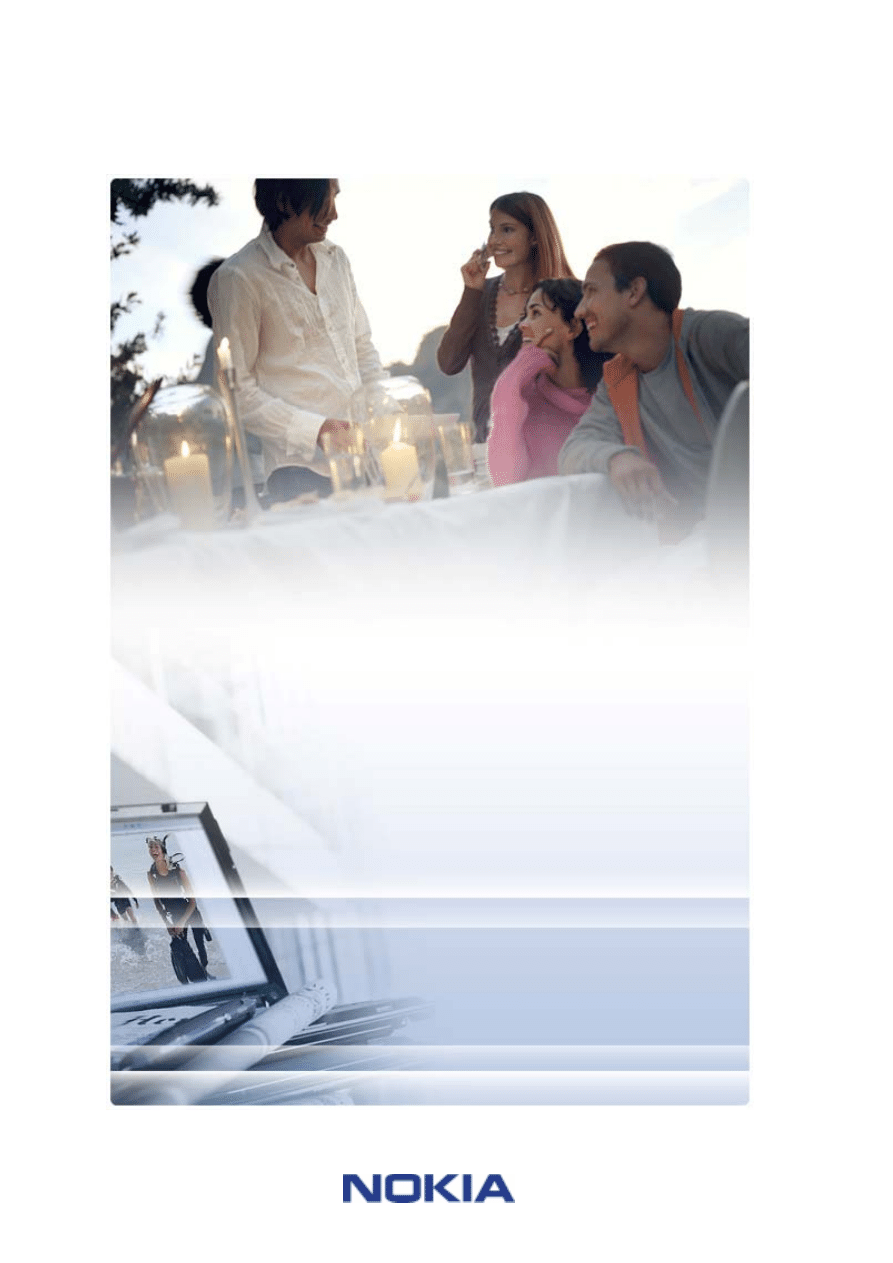
MANUALE D'USO PER
Nokia PC Suite 6.82
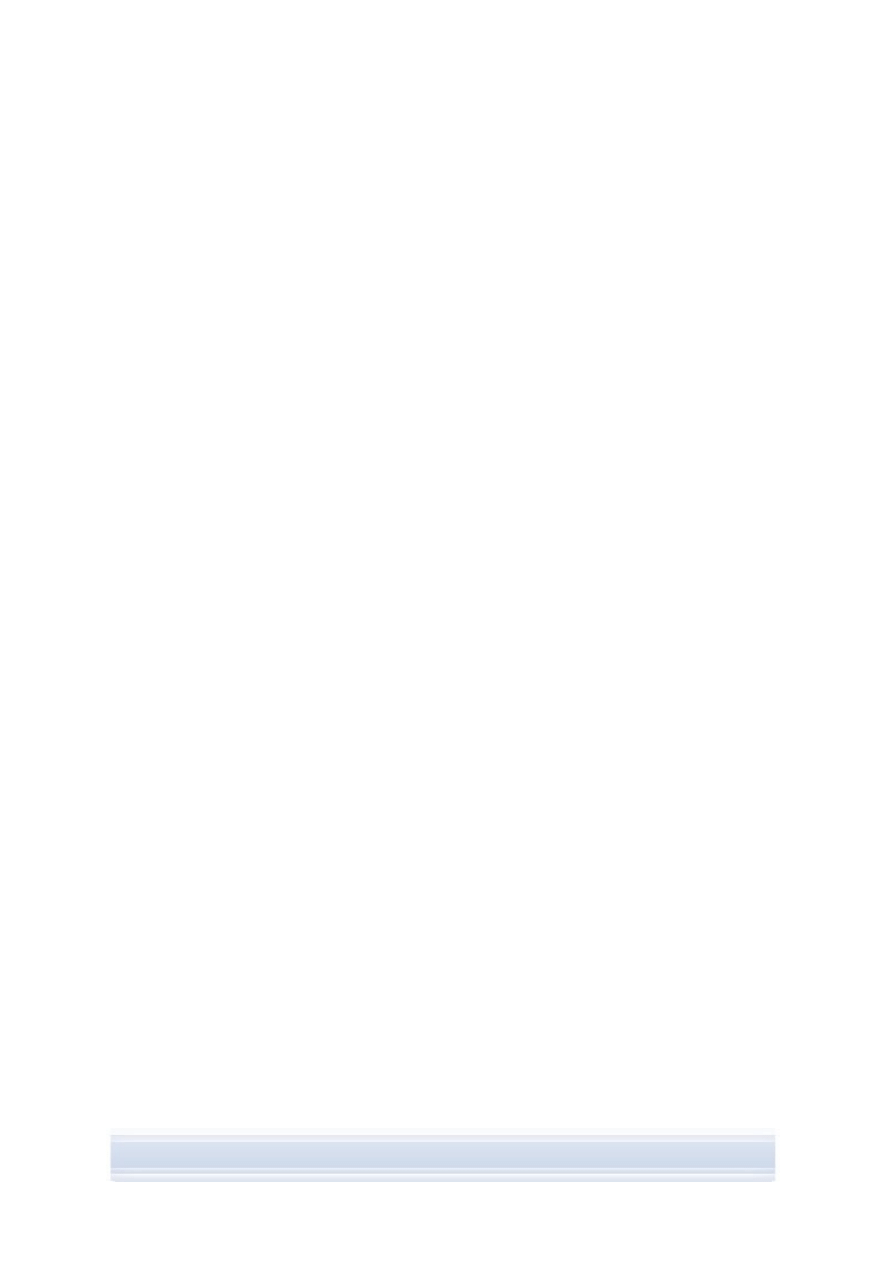
Indice
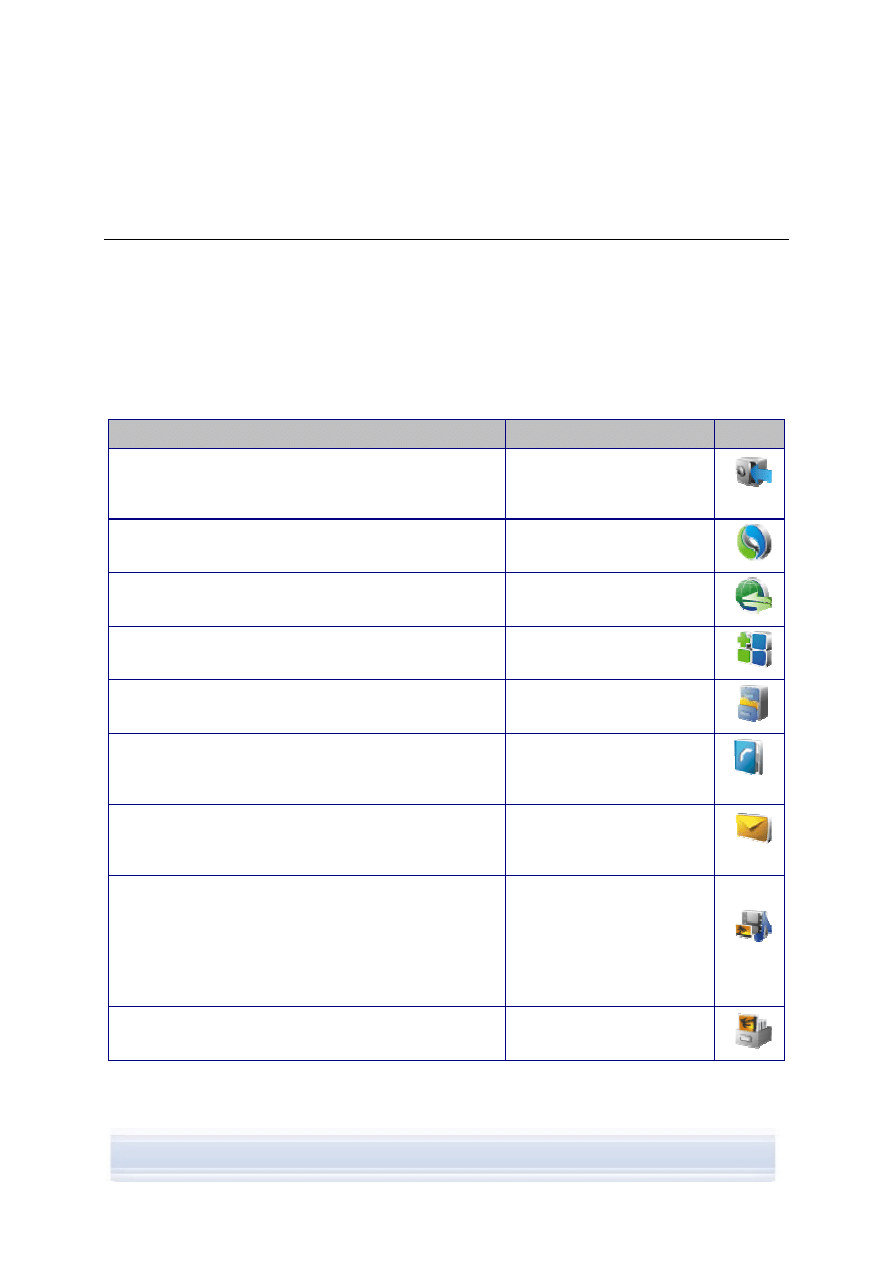
1. INTRODUZIONE
Questo manuale illustra come installare Nokia PC Suite, connettere il telefono al PC e
utilizzare le applicazioni di Nokia PC Suite.
1.1 Applicazioni di Nokia PC Suite
Nokia PC Suite consente di modificare, memorizzare e sincronizzare i dati contenuti nel
telefono cellulare Nokia utilizzando un PC con sistema operativo Microsoft Windows.
Nokia PC Suite comprende le seguenti applicazioni:
Nokia PC Suite consente di
Nell'applicazione
Icona
Eseguire il backup dei dati personali dal telefono al PC.
Ripristinare i dati personali dal PC a qualsiasi telefono
supportato.
Esegui backup
(Content Copier)
Sincronizzare i dati personali tra un telefono e un PC.
Sincronizzazione
(Nokia PC Sync)
Utilizzare il telefono come modem per connettere il PC a
Internet.
Connetti a Internet
(One Touch Access)
Installare giochi e altri programmi dal PC al telefono.
Installazione applicazioni
(Nokia Application Installer)
Trasferire i file tra il telefono e il PC.
Visualizzare i file e le cartelle del telefono sul PC.
File Manager
(Nokia Phone Browser)
Creare, visualizzare, eliminare o modificare i contatti
sul PC.
Rubrica
(Visualizzazione Rubrica di
Nokia Phone Browser)
Inviare messaggi di testo dal PC.
Visualizzare, eliminare e organizzare i messaggi di testo
sul PC.
Messaggi
(Visualizzazione Messaggi di
Nokia Phone Browser)
Aprire immagini, videoclip, messaggi multimediali e file
audio.
Creare sequenze di riproduzione dei file multimediali
preferiti.
Salvare file video e audio in formati utilizzabili nel telefono
e per i messaggi MMS.
Visualizzazione file
multimediali
(Nokia Multimedia Player)
Memorizzare immagini e video dal telefono al PC.
Memorizza immagini
(Image Store)
1/1
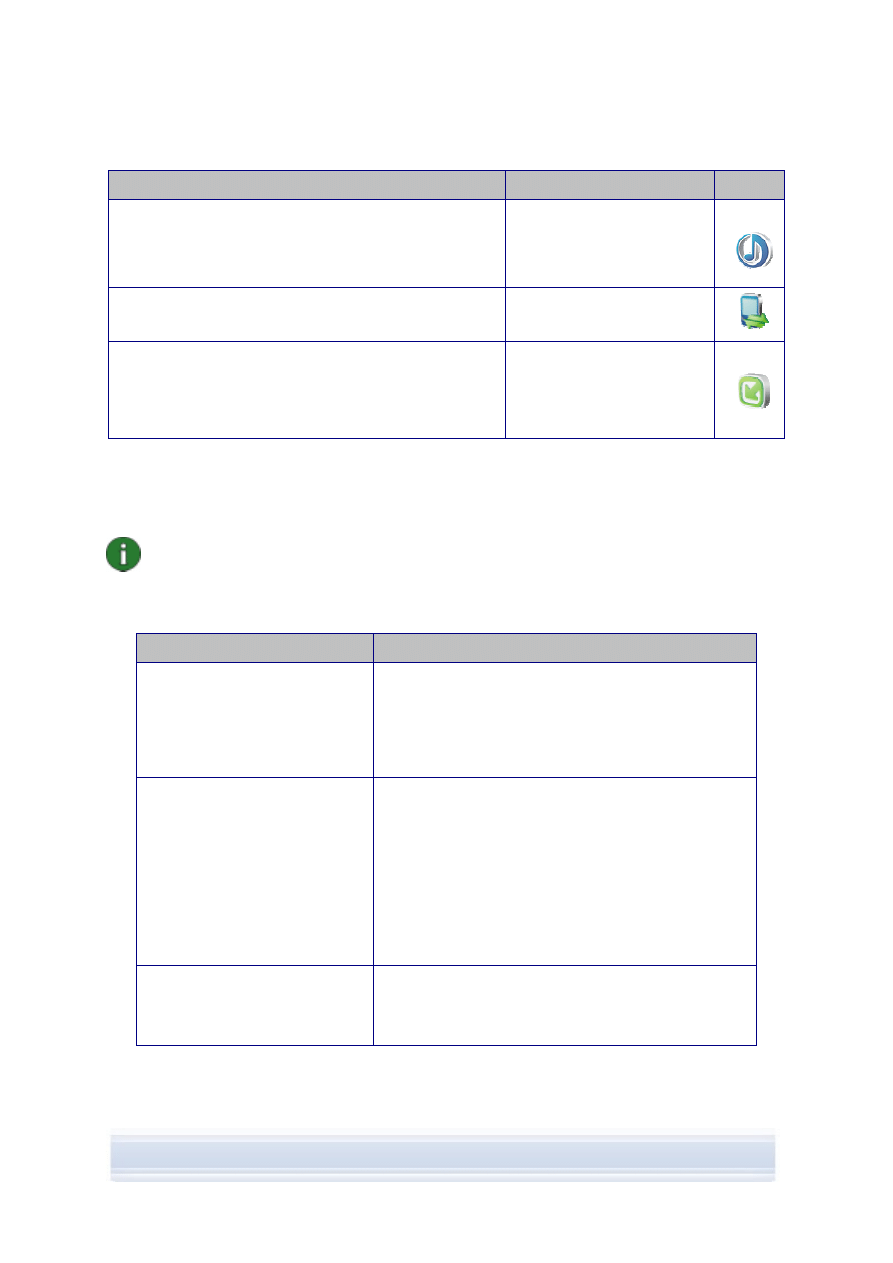
Nokia PC Suite consente di
Nell'applicazione
Icona
Creare e organizzare brani musicali su un PC e trasferirli
al telefono.
Convertire i file musicali in un formato che è possibile
riprodurre sul telefono.
Trasferimento musica
(Nokia Music Manager)
Gestire le connessioni tra il telefono e il PC.
Gestione connessioni
(Nokia Connection Manager)
Controllare in Internet la disponibilità di aggiornamenti per
il software del telefono e aggiornare il software del proprio
telefono per ottenere funzionalità aggiuntive e prestazioni
migliori.
Aggiorna il software del
telefono
(Nokia Software Updater)
Per informazioni riguardo alle attività che è possibile svolgere con le applicazioni di Nokia PC
Suite, vedere la guida in linea specifica di ogni applicazione e la sezione 5, Utilizzo di Nokia
PC Suite di questo manuale.
Nota: le applicazioni Nokia Multimedia Player, Image Store e Nokia Music Manager non
sono incluse in Nokia PC Suite Starter Edition.
1.2 Requisiti
Operazione
Requisiti necessari
Installare ed eseguire Nokia PC
Suite
Windows 2000 con Service pack 4 o Windows XP 32 e
64 bit (Professional o Home Edition)
Almeno 200 MB di spazio disponibile su disco
Disporre dei diritti di amministratore per il PC per
l'installazione di Nokia PC Suite
Connettere il telefono a un PC
Almeno uno dei seguenti metodi di connessione
• Cavo di connessione USB (DKU-2, DKE-2, CA-
53 o CA-70) e una porta compatibile sul PC
• Cavo di connessione seriale CA-42 e una porta
compatibile sul PC
• Porta a infrarossi (IrDA) sul PC
• Attrezzatura e software per la tecnologia
Bluetooth senza cavi
Installare i driver dei cavi di
connessione
Windows 2000 con Service Pack 4
Windows XP con Service Pack 1 o Service Pack 2
Disporre dei diritti di amministratore per il PC
2/2
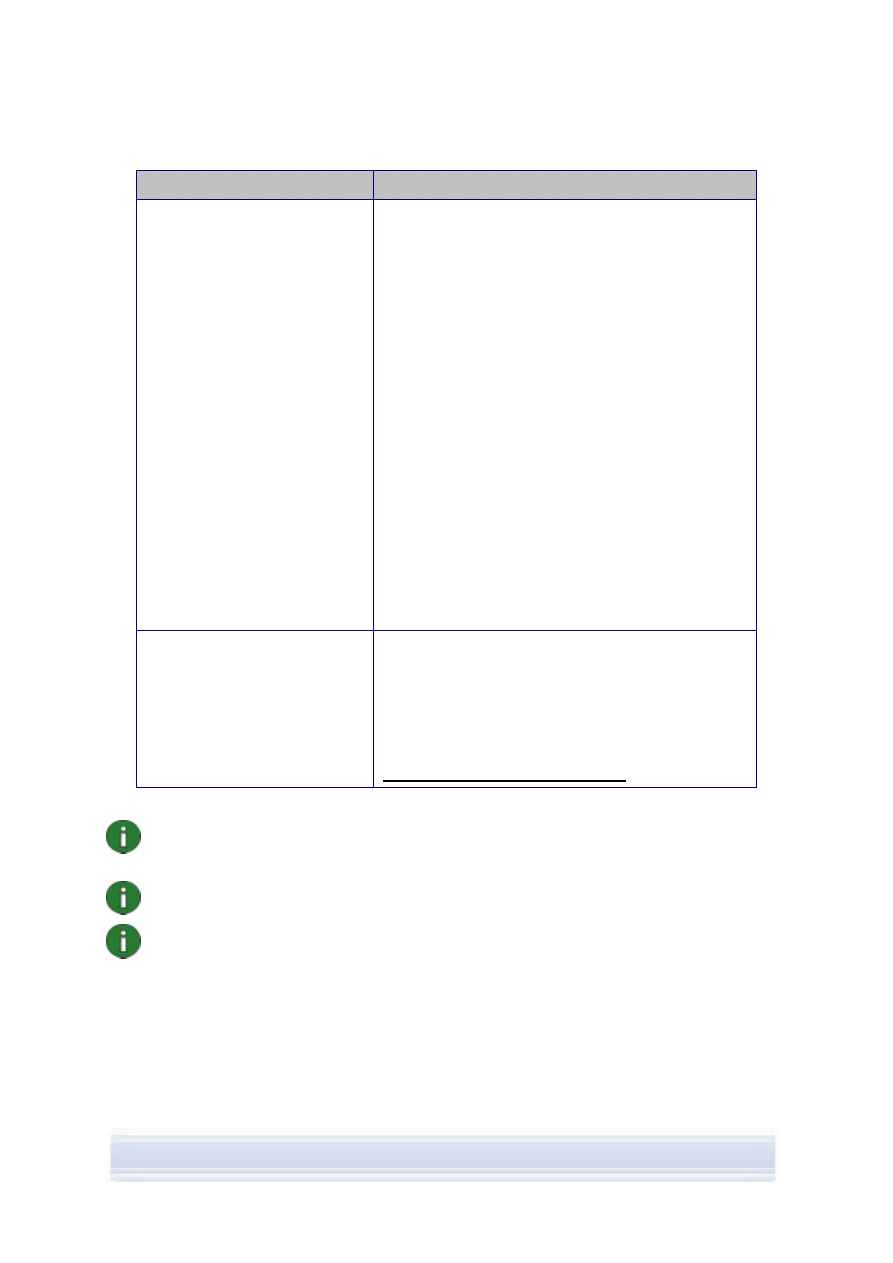
Operazione
Requisiti necessari
Creare una connessione
Bluetooth tra il telefono e il PC
Attrezzatura per tecnologia Bluetooth senza cavi
compatibile con uno dei seguenti stack Bluetooth:
• Microsoft Windows XP Bluetooth (in dotazione
con Windows XP Service Pack 2)
• Toshiba Bluetooth Stack per Windows XP/2000
versione 4.0
• Widcomm BTW 1.4, 3.0, 4.0, 5.0
• IVT BlueSoleil Bluetooth stack per Windows
XP/2000, versione driver 1.6.1.4
Nota: le tecnologie Bluetooth disponibili in diverse
versioni potrebbero non essere supportate dal
dispositivo mobile Nokia. Per ulteriori informazioni
riguardo alla compatibilità con le tecnologie Bluetooth
elencate, fare riferimento al manuale d'uso del
dispositivo mobile Nokia.
Per verificare il tipo di stack Bluetooth installato sul PC:
nella finestra principale di Nokia PC Suite, fare clic su
? > Informazioni su Nokia PC Suite > Informazioni sul
sistema… Nelle informazioni sul sistema sono elencati
anche gli stack Bluetooth non supportati da Nokia PC
Suite rilevati sul PC.
Eseguire operazioni utilizzando le
applicazioni di Nokia PC Suite
Un telefono compatibile. Alcune funzionalità possono
essere utilizzate solo con i modelli che le supportano.
Ad esempio, non tutti i telefoni supportano l'invio di
messaggi multimediali.
Per verificare quali applicazioni e versioni di Nokia PC
Suite e quali tipi di connessione sono supportati dal
telefono utilizzato, vedere
www.nokia.com/pcsuite/compatibility.
Nota: se possibile, si consiglia di impostare la stessa lingua su telefono, sistema
operativo e Nokia PC Suite per garantire il corretto funzionamento del telefono con tutte
le applicazioni di Nokia PC Suite.
Nota: utilizzare solo cavi Nokia originali con Nokia PC Suite per garantire il corretto
funzionamento delle applicazioni di Nokia PC Suite. Verificare l'etichetta sul cavo.
Nota: tutti i riferimenti al PC contenuti nel presente manuale, sono applicabili anche ai
computer portatili.
3/3
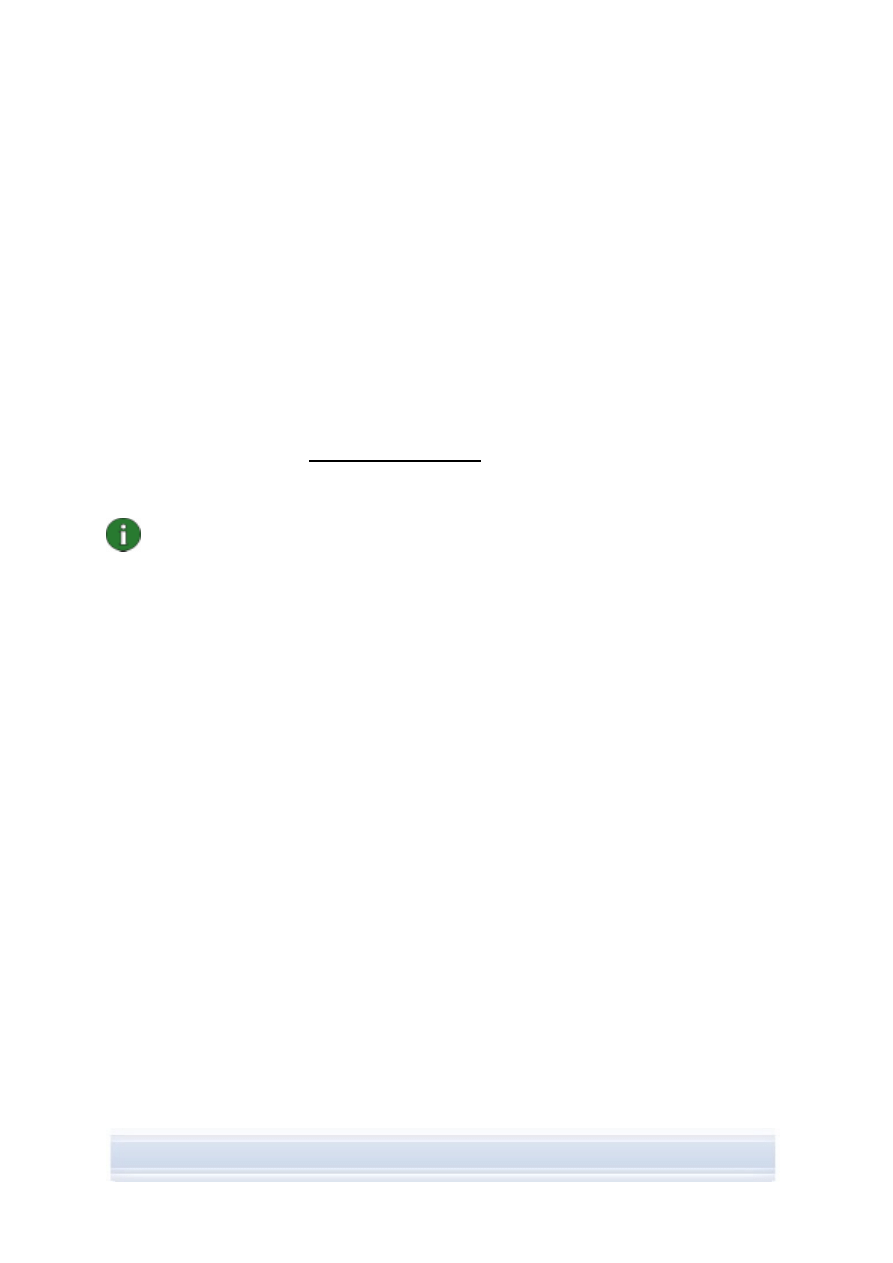
1.3 Ulteriori
informazioni
Per ulteriori informazioni su Nokia PC Suite, consultare la documentazione riportata di
seguito:
• Guida di Nokia PC Suite, che contiene istruzioni più dettagliate relative all'uso di
Nokia PC Suite. Per accedere alla guida, fare clic su ? > Guida in linea, fare clic sul
pulsante ? in una finestra oppure premere F1 nelle applicazioni di Nokia PC Suite.
• Tutorial di Nokia PC Suite 6.82, che contiene dimostrazioni guidate delle applicazioni
di Nokia PC Suite. Per aprire il tutorial, fare clic su Web > Tutorial PC Suite nella
finestra principale di Nokia PC Suite. Per utilizzare il tutorial è necessario essere
provvisti di una connessione Internet.
• Nokia PC Suite FAQ Search, che contiene informazioni utili per la risoluzione dei
problemi di Nokia PC Suite. Per ulteriori informazioni, visitare le pagine Web di Nokia
PC Suite all'indirizzo www.nokia.com/pcsuite e cercare in Supporto > FAQ Search
(Domande frequenti).
Per informazioni sull'uso del telefono cellulare Nokia, consultare il relativo manuale d'uso.
Nota: leggere attentamente le Note, come il presente testo, poiché contengono
informazioni utili a evitare potenziali problemi.
4/4
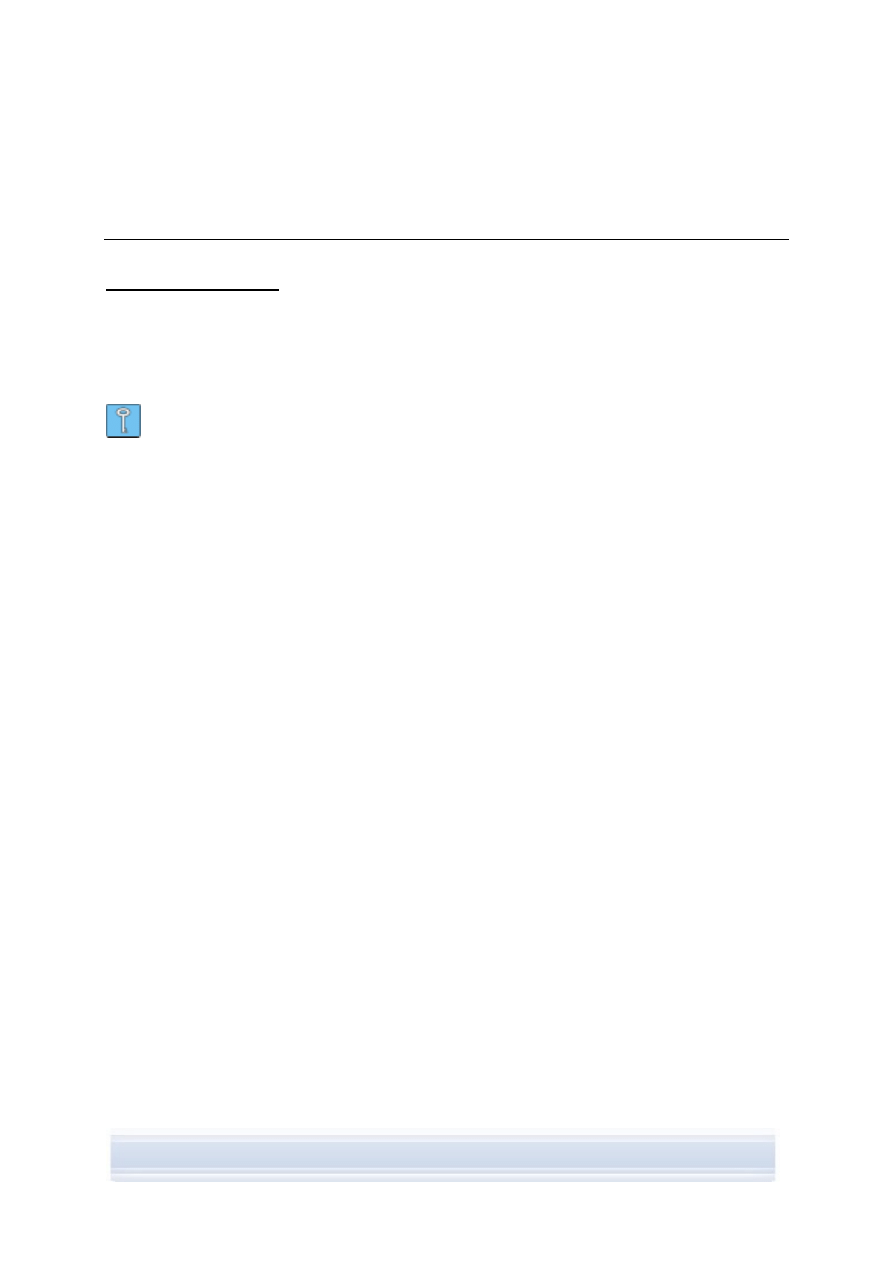
2. INSTALLAZIONE DI NOKIA PC SUITE
È possibile installare Nokia PC suite da un CD-ROM o dalla pagina Web di Nokia PC Suite,
www.nokia.com/pcsuite. Per poter installare il software, è necessario disporre dei diritti di
amministratore per il PC.
Per connettere il telefono al PC è inoltre necessario installare i driver sul PC. Generalmente i
driver vengono installati automaticamente quando si installa Nokia PC Suite o si connette il
telefono al PC tramite la Connessione guidata. Per informazioni più dettagliate, vedere la
sezione 3, Installazione dei driver di questo manuale.
Suggerimento Se si è connessi a Internet, Nokia PC Suite visualizza una notifica
quando è disponibile una nuova versione di Nokia PC Suite da scaricare.
2.1 Operazioni preliminari all'installazione
Se sul PC è installata una versione precedente di Nokia PC Suite (5.x o 6.x), verrà
automaticamente sovrascritta durante l'installazione, a meno che non sia necessario
disinstallarla manualmente, nel qual caso il programma di installazione richiede di eseguire
questa operazione.
Se si desidera utilizzare una connessione Bluetooth, installare il software per la tecnologia
Bluetooth senza cavi sul PC prima di installare Nokia PC Suite. Per ulteriori informazioni
relative al software Bluetooth compatibile con Nokia PC Suite, vedere la sezione 1.2,
Requisiti di questo manuale.
Prima di eseguire l'aggiornamento di Nokia PC Suite dalla versione 6.41, o precedente, alla
versione 6.82, sincronizzare il telefono con la versione esistente di Nokia PC Suite per
evitare di duplicare gli appuntamenti del calendario. Dopo aver installato Nokia PC Suite
6.82, eseguire nuovamente la sincronizzazione.
2.2 Installazione di Nokia PC Suite da CD-ROM
È possibile installare Nokia PC Suite dal CD-ROM fornito in dotazione con il telefono.
1. Per avviare l'installazione, inserire il CD-ROM nell'apposita unità del PC e fare clic
sull'opzione di installazione.
2. Selezionare la lingua, quindi scegliere OK. Il programma di installazione viene avviato.
3. Attenersi alle istruzioni visualizzate e prestare attenzione a quanto segue:
• Per continuare è necessario leggere e accettare il Contratto di licenza.
• Se sul PC è installata una versione precedente di Nokia PC Suite, viene
visualizzato un messaggio che indica che verrà disinstallata.
• Durante l'installazione è possibile che venga richiesto di riavviare il computer.
4. Al termine dell'installazione viene visualizzata la Connessione guidata, che consente
di selezionare i tipi di connessione che si desidera utilizzare.
5/5
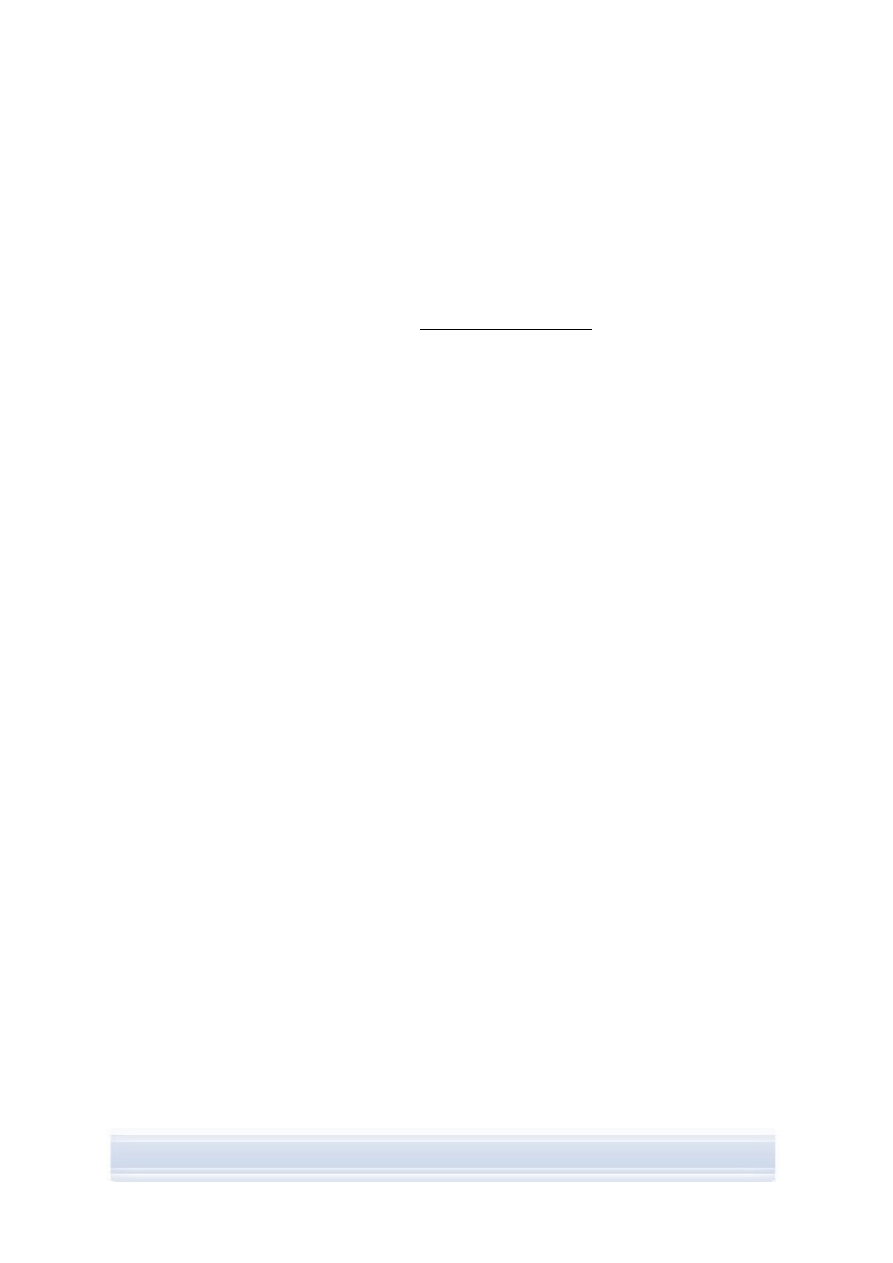
5. A seconda del modello di telefono, potrebbe essere necessario installare
l'applicazione di supporto di PC Suite per i messaggi SMS e MMS. La Connessione
guidata dà informazioni sull'installazione. È necessario completare l'installazione
nell'interfaccia utente del telefono.
2.3 Installazione di Nokia PC Suite da Web
1. Aprire un browser Web e andare su www.nokia.com/pcsuite > Download (Scarica).
Viene avviato il programma Download Assistant (Assistente installazione).
2. Indicare se si desidera assistenza per determinare quale versione di PC Suite sia
compatibile con il modello di telefono utilizzato o se si desidera scaricare l'ultima
versione di PC Suite.
3. Se si richiede assistenza, selezionare il modello di telefono e fare clic su Continue
(Continua). Se sono disponibili due versioni dello stesso telefono, viene chiesto di
selezionare il sistema operativo del PC.
4. Selezionare la lingua nell'elenco a discesa, quindi fare clic su Download (Scarica).
5. Fare
clic
su
Esegui o Apri per avviare l'installazione.
OPPURE
Fare clic su Salva e salvare il file sul PC. Quindi, individuare e fare clic sul file
scaricato, Nokia_PC_Suite_682_rel_xx_xx_web.msi per avviare l'installazione.
6. Attenersi alle istruzioni di installazione visualizzate e prestare attenzione a quanto
segue:
• Per continuare è necessario leggere e accettare il Contratto di licenza.
• Se sul PC è installata una versione precedente di Nokia PC Suite, viene
visualizzato un messaggio che indica che verrà disinstallata.
• Durante l'installazione è possibile che venga richiesto di riavviare il computer.
7.
Al termine dell'installazione viene visualizzata la Connessione guidata, che consente
di selezionare i tipi di connessione che si desidera utilizzare.
8. A seconda del modello di telefono, potrebbe essere necessario installare
l'applicazione di supporto di PC Suite per i messaggi SMS e MMS. La Connessione
guidata dà informazioni sull'installazione. È necessario completare l'installazione
nell'interfaccia utente del telefono.
2.4 Disinstallazione di Nokia PC Suite
1. Fare
clic
su
Start > Nokia PC Suite > Disinstalla Nokia PC Suite.
2. Attenersi alle istruzioni visualizzate finché non viene completata la rimozione dei file di
programma.
OPPURE
1. Fare
clic
su
Start > Impostazioni > Pannello di controllo.
(Se si utilizza Windows XP, utilizzare la visualizzazione tradizionale del Pannello di
controllo).
2. Fare doppio clic su Installazione applicazioni.
6/6
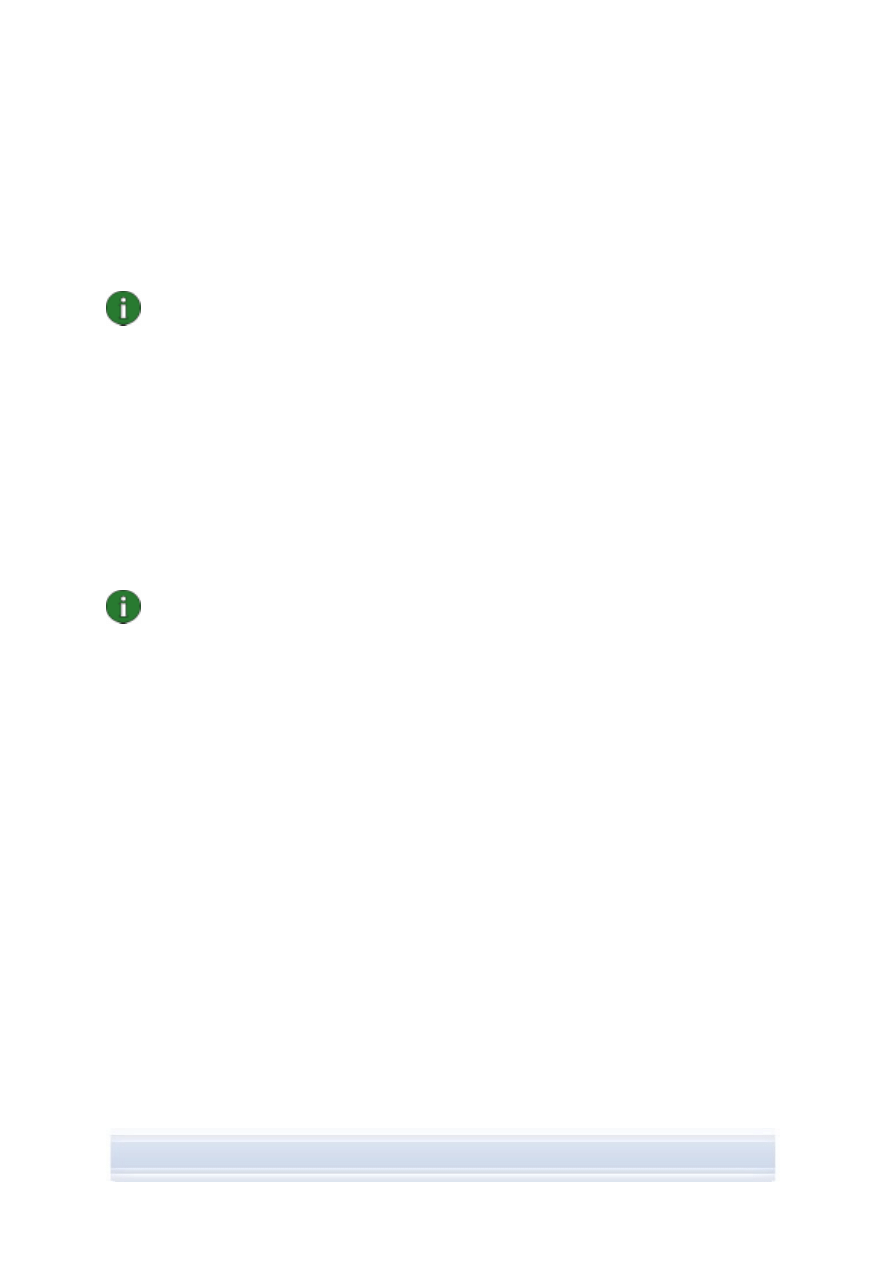
3. Nell'elenco Programmi attualmente installati, selezionare Nokia PC Suite.
4. Scegliere
Cambia/Rimuovi. Se si sceglie Cambia, è necessario fare clic su Rimuovi
nella finestra visualizzata successivamente.
5. Attenersi alle istruzioni visualizzate finché non viene completata la rimozione dei file di
programma.
Nota: quando si disinstalla Nokia PC Suite, vengono disinstallati anche i driver installati
con Nokia PC Suite. Se Connectivity Cable Drivers è stato aggiornato separatamente e
dopo aver installato PC Suite, i driver non vengono disinstallati.
2.5 Modifica della lingua di Nokia PC Suite
Se si desidera cambiare la lingua utilizzata per le applicazioni di Nokia PC Suite, effettuare
una delle operazioni indicate di seguito:
• Per installare la stessa versione di Nokia PC Suite in un'altra lingua: disinstallare
Nokia PC Suite e reinstallarlo nella lingua desiderata tramite il CD-ROM o le pagine
Web di Nokia PC Suite.
• Per installare una versione aggiornata di Nokia PC Suite in un'altra lingua: impostare
la lingua desiderata ed eseguire l'installazione. La precedente versione di Nokia PC
Suite viene automaticamente sostituita.
Nota: se possibile, si consiglia di impostare la stessa lingua su telefono, sistema
operativo e Nokia PC Suite per garantire il corretto funzionamento del telefono con tutte
le applicazioni di Nokia PC Suite.
7/7
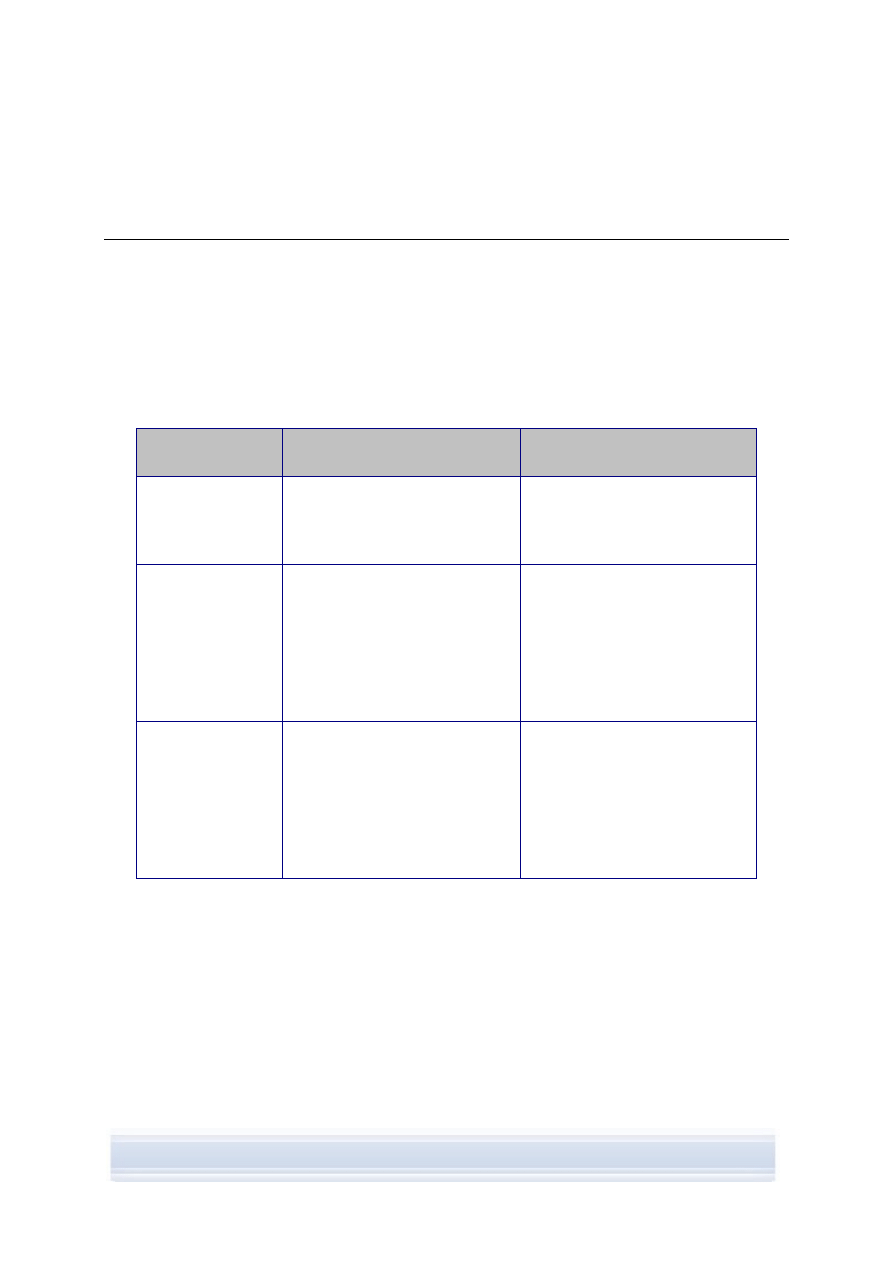
3. INSTALLAZIONE
DEI
DRIVER
Per stabilire la connessione tra il telefono e il PC, richiesta per l'uso delle applicazioni Nokia
PC Suite, è necessario installare i driver di connessione sul PC. Generalmente i driver
vengono installati automaticamente quando si installa Nokia PC Suite e si connette il
telefono al PC tramite la Connessione guidata.
Se si desidera utilizzare il telefono come modem per connettersi a servizi di rete quali
Internet, quando non è disponibile una rete cablata è necessario installare i driver del
modem sul PC.
La tabella riportata di seguito indica i driver necessari in base al tipo di connessione in uso:
Tipo di
connessione
Driver di connessione
Driver del modem
Cavo USB DKU-2,
DKE-2, CA-53, CA-
70
Cavo seriale CA-42
Installati automaticamente.
Installati automaticamente.
Infrarossi
È necessario che il PC sia dotato
di una porta a infrarossi. I driver
vengono installati
automaticamente quando si
connette il telefono al PC tramite
infrarossi.
Il modem Nokia a infrarossi viene
installato automaticamente
quando si connette il telefono al
PC tramite infrarossi.
Se si utilizza Windows XP SP1,
è necessario aggiornare il driver
Nokia IrDA dopo aver installato
Nokia PC Suite.
Tecnologia
Bluetooth senza
cavi
È necessario che sul PC sia
installato uno Stack Bluetooth
supportato. I driver vengono
installati automaticamente quando
si connette il telefono al PC
tramite Bluetooth.
Quando si installa uno Stack
Bluetooth sul PC o quando si
associa il telefono al PC, viene
installato un modem standard sul
PC.
Se si utilizza Windows XP SP2
Bluetooth, il modem Bluetooth è
installato.
3.1 Aggiornamento
del
driver del modem a infrarossi
Il modem Nokia a infrarossi viene installato automaticamente sul PC quando si connette il
telefono al PC tramite infrarossi.
Se si utilizza Windows XP SP1 e si desidera utilizzare il telefono come modem, è necessario
aggiornare il driver del modem a infrarossi.
Per aggiornare il driver a infrarossi per Windows XP SP1
1. Connettere il telefono a un PC via infrarossi.
8/8
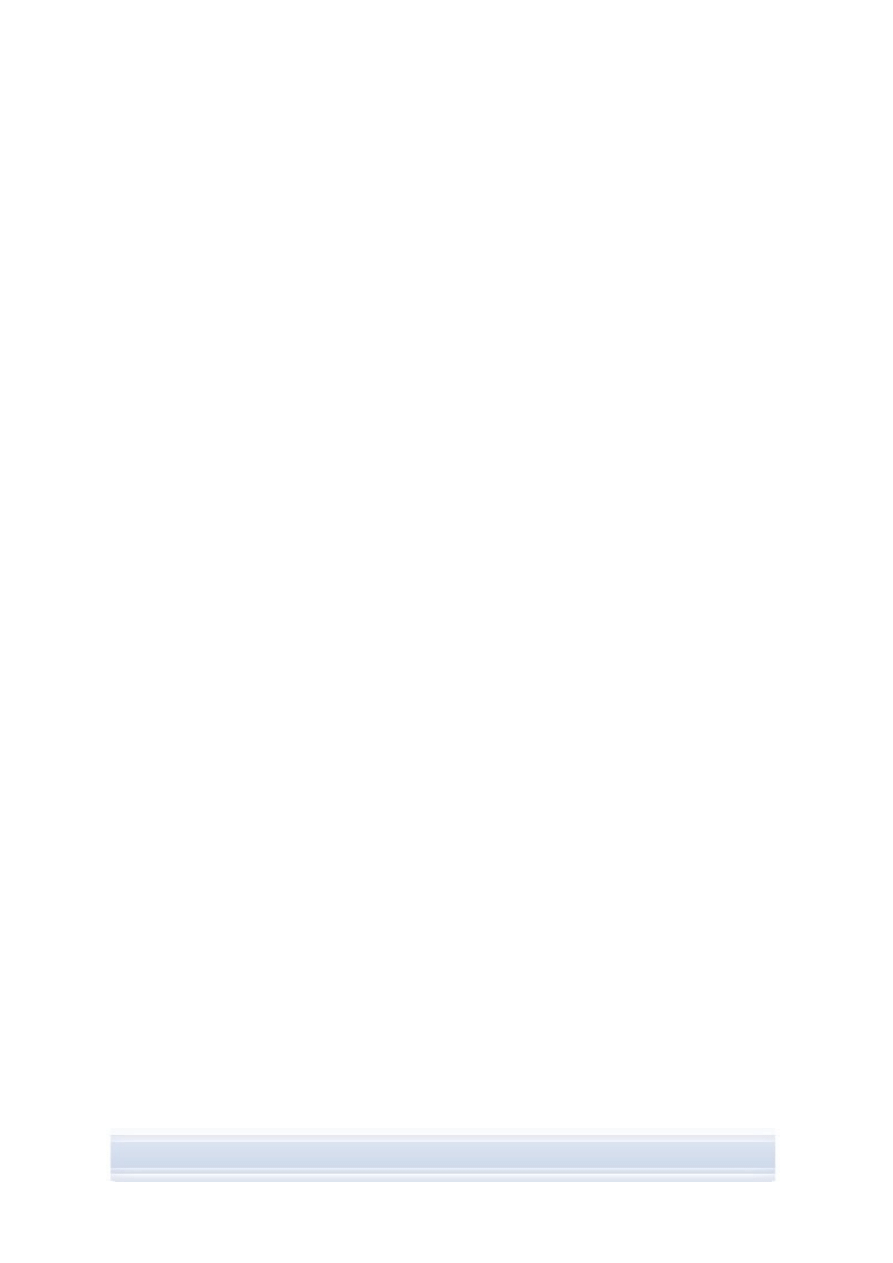
2. Nel
menu
Start di Windows, fare clic su Pannello di Controllo > Opzioni modem e
telefono.
3. In Opzioni modem e telefono, selezionare la scheda Modem.
4. Nella scheda Modem, selezionare Modem standard su collegamento IR, quindi fare
clic su Proprietà.
5. Nella finestra di dialogo Modem standard su collegamento IR, selezionare la scheda
Driver, quindi scegliere Aggiorna driver.
6. Viene avviato l'Aggiornamento guidato hardware. Selezionare Installa da un elenco
o percorso specifico (per utenti esperti). Fare clic su Avanti.
7. Nella finestra successiva, scegliere le opzioni di ricerca e di installazione desiderate:
Selezionare Non effettuare la ricerca. La scelta del driver da installare verrà
effettuata manualmente. Fare clic su Avanti.
8. Deselezionare la casella di controllo Mostra hardware compatibile.
9. Nell'elenco
Produttore, selezionare Nokia e nell'elenco Modelli, selezionare il
modem che si desidera aggiungere. Fare clic su Avanti.
10. Per procedere con l'aggiornamento, fare clic su Sì in Avviso aggiornamento driver.
Il modem viene visualizzato nell'elenco dei modem installati.
11. Fare clic su OK per chiudere la finestra Opzioni modem e telefono.
3.2 Installazione di un modem Bluetooth
Se si desidera utilizzare il proprio telefono come modem tramite connessione Bluetooth,
è necessario che sia installato un modem Bluetooth sul PC. È possibile utilizzare un modem
standard o un modem Nokia.
Se sul PC è installato uno stack Bluetooth o se si utilizza Windows XP con Service Pack 2,
si
dispone già di un modem Bluetooth standard.
Per verificare se un modem standard è già installato, fare clic su Start > Pannello di
Controllo > Opzioni modem e telefono. Se è disponibile, viene visualizzato un modem
standard nell'elenco dei modem. Altrimenti, se non è presente alcun modem Bluetooth,
installare uno Stack Bluetooth supportato da Nokia PC Suite, oppure se si utilizza Windows
XP SP2, configurare MS Windows XP SP2 Bluetooth.
In alcune configurazioni di PC, un modem Nokia Bluetooth per il dispositivo Nokia in uso
potrebbe essere stato già installato. È possibile utilizzare un modem Nokia Bluetooth al
posto di un modem Bluetooth standard.
9/9
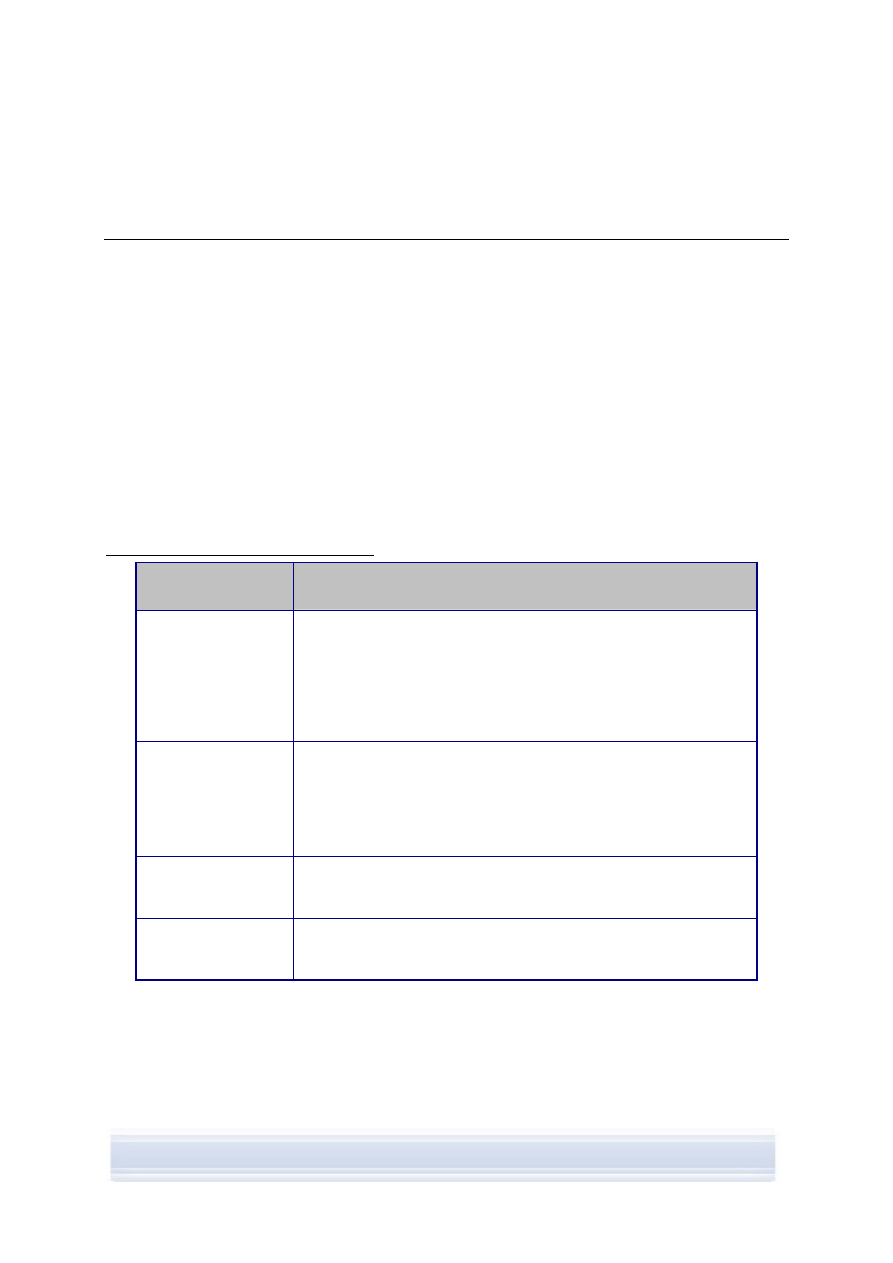
4. CONNESSIONE TRA TELEFONO E PC
È necessario connettere il telefono al PC per effettuare le seguenti operazioni:
• Trasferire le informazioni tra le applicazioni di Nokia PC Suite e il telefono,
Ad esempio, per sincronizzare gli appuntamenti dell'agenda o per trasferire immagini.
• Utilizzare il telefono come modem per connettere il PC ai servizi di rete, ad esempio
Internet.
4.1 Scelta del tipo diconnessione
È possibile connettere il telefono a un PC tramite cavo USB o seriale, infrarossi (IrDA) o la
tecnologia Bluetooth senza cavi. Al termine dell'installazione di Nokia PC Suite, viene avviata
la Connessione guidata, che consente di configurare il tipo di connessione desiderata.
I tipi di connessione selezionabili variano a seconda dei tipi di connessione supportati dal
telefono e dal PC. Per verificare le connessioni supportate dal telefono, vedere
www.nokia.com/pcsuite/compatibility o consultare il manuale d'uso del telefono.
Tipo di
connessione
Dettagli
Cavi USB DKU-2,
DKE-2, CA-53, CA-70
Il cavo USB rappresenta un metodo affidabile e veloce per trasferire
i dati tra il telefono e il PC.
È possibile creare simultaneamente più connessioni tramite cavi
USB oppure tramite cavi seriali e USB.
Se il telefono non è dotato di un cavo, è possibile acquistarne uno
presso un rivenditore Nokia.
Cavo seriale CA-42
Un cavo seriale rappresenta un metodo di connessione
estremamente affidabile tra un telefono e un PC.
Non è possibile stabilire simultaneamente più connessioni seriali.
Se il telefono non è dotato di un cavo, è possibile acquistarne uno
presso un rivenditore Nokia.
Infrarossi
Gli infrarossi consentono di connettere il telefono al PC senza
utilizzare cavi entro una distanza limitata. La distanza massima
preferibile è pari a un metro.
Bluetooth
La tecnologia Bluetooth senza cavi consente di connettere il
telefono al PC senza utilizzare cavi entro una distanza limitata.
La distanza tra il telefono e il PC non deve superare i 10 metri.
All'interno della Connessione guidata è possibile cambiare i tipi di connessione da utilizzare
in seguito. La Connessione guidata può essere avviata tramite il pulsante Connessione nella
parte inferiore della finestra principale di Nokia PC Suite.
10/10
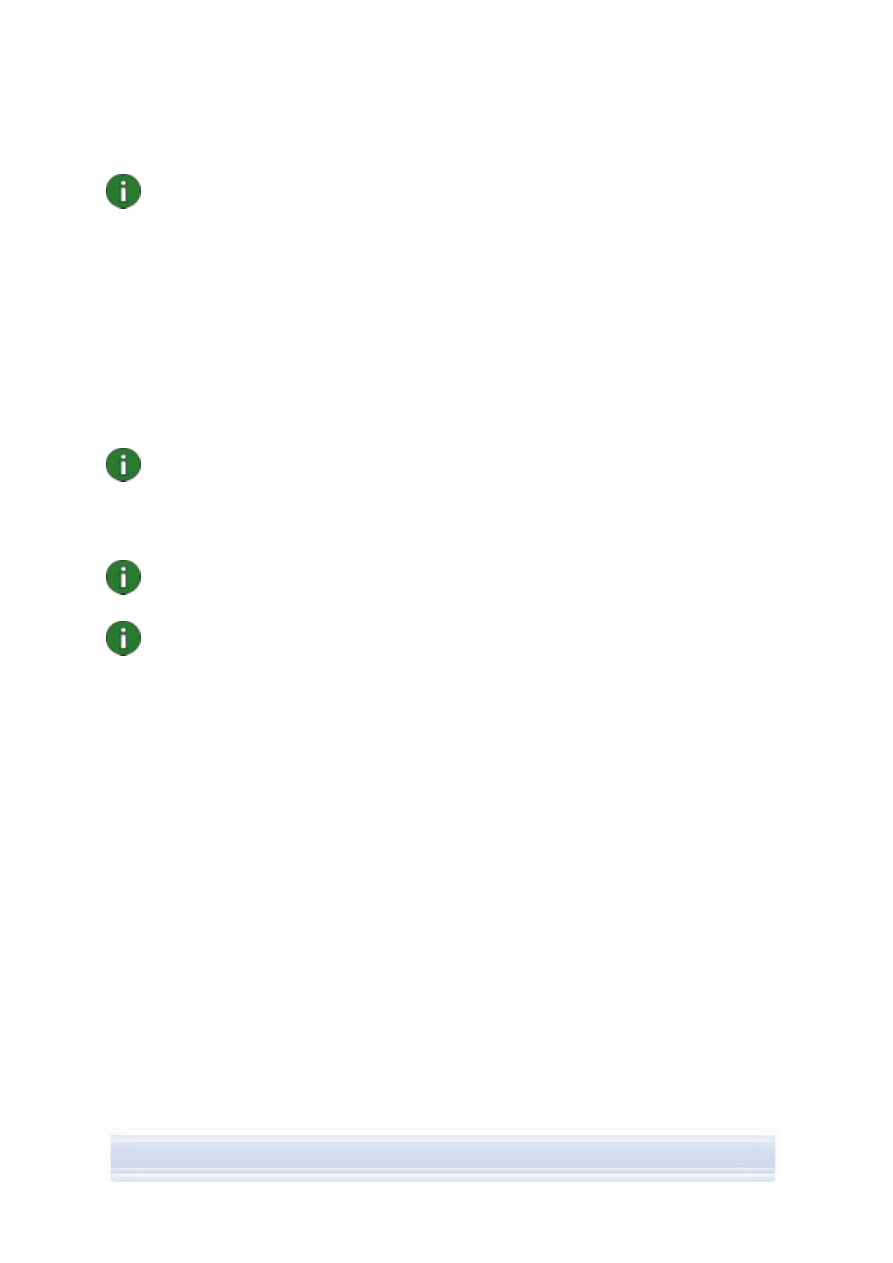
Nota: alcuni modelli di telefono dispongono di un'impostazione di sicurezza opzionale,
denominata intervallo di blocco automatico. Tale impostazione consente di stabilire un
tempo di timeout, trascorso il quale, il dispositivo viene bloccato se in modalità standby.
Prima di stabilire una connessione tra il telefono e Nokia PC Suite è necessario
sbloccare il telefono.
4.2 Connessione del telefono tramite cavo
1. Nella finestra Connessione, selezionare Connessione via cavo come tipo di
connessione.
2. Quando richiesto, collegare un'estremità del cavo al PC e l'altra al telefono.
3. La prima volta che si utilizza una connessione via cavo, è necessario attendere che
vengano installati tutti i driver richiesti nella finestra Connessione.
Nota: per un cavo CA-42 , la porta COM è selezionata generalmente in modo
automatico. In caso contrario, configurarla manualmente. Il cavo CA-42 è collegato al
connettore USB del PC e Windows lo riconosce come cavo USB. Tuttavia, è necessario
selezionare la connessione di tipo Cavo seriale in Nokia Connection Manager e fare clic
su Configura… per impostare la porta COM. Tale operazione va eseguita prima di
utilizzare la connessione per la prima volta e non è necessario ripeterla.
Nota: quando si connette il telefono al PC tramite cavo USB e si desidera utilizzare
Nokia PC Suite con il telefono, verificare che sul telefono sia selezionata la modalità
predefinita o PC Suite.
Nota: utilizzare solo cavi Nokia originali con Nokia PC Suite per garantire il corretto
funzionamento delle applicazioni di Nokia PC Suite. Verificare l'etichetta sul cavo.
4.3 Connessione del telefono tramite infrarossi
1. Attivare la porta IR del telefono cellulare. Per le istruzioni, consultare il manuale d'uso
del telefono.
2. Posizionare il telefono e il PC in modo che le porte IR dei due dispositivi si trovino una
di fronte all'altra.
3. La connessione viene creata automaticamente.
4.4 Connessione del telefono tramite Bluetooth
1. Attivare la connessione Bluetooth sul telefono in modo che possa essere riconosciuto
dagli altri dispositivi Bluetooth. Per le istruzioni, consultare il manuale d'uso del
telefono.
2. La prima volta che si attiva Bluetooth, viene richiesto di assegnare un nome al
telefono. Tale nome viene utilizzato ogni volta che si associa il telefono a un PC.
3. Assicurarsi che lo stack Bluetooth sul PC sia acceso.
4. Se si usa un adattatore Bluetooth, verificare che sia inserito nel PC.
5. Fare
clic
su
Connessione nella finestra principale di Nokia PC Suite e seguire le
istruzioni della procedura guidata per associare il telefono al PC.
11/11
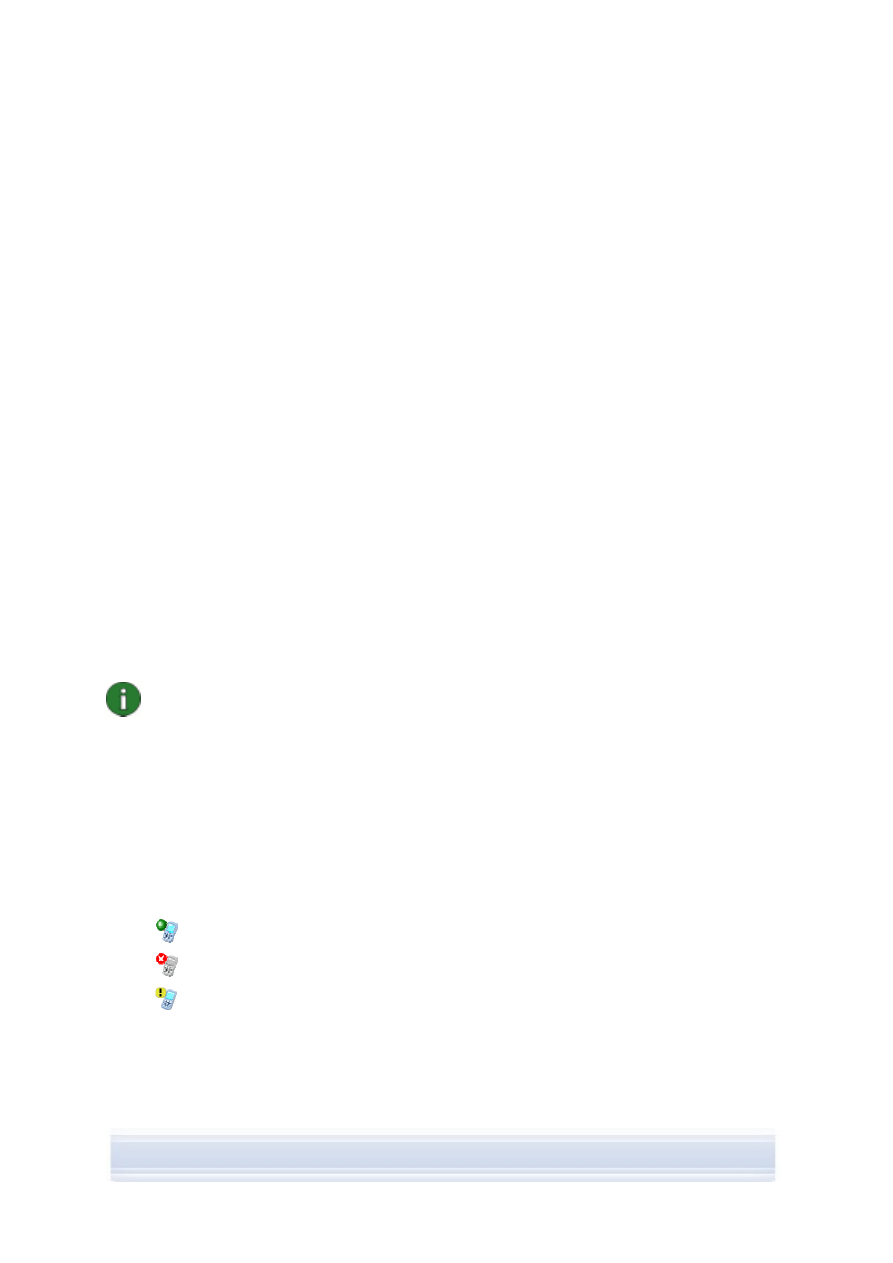
Per verificare quali stack Bluetooth sono stati installati sul PC, fare clic su ? > Informazioni
su Nokia PC Suite... > Informazioni sul sistema… nella finestra principale di Nokia PC
Suite. Nelle informazioni relative al sistema sono elencati anche gli stack Bluetooth non
supportati da Nokia PC Suite rilevati sul PC.
4.4.1 Associazione dei dispositivi per la connessione Bluetooth
Per utilizzare la connessione Bluetooth, è necessario associare il telefono e il PC. Per
associazione si intende la codifica di due dispositivi Bluetooth affinché possano comunicare
e scambiarsi i dati. Tale operazione va eseguita prima di utilizzare la connessione per la
prima volta e non è necessario ripeterla.
Seguire le istruzioni per l'associazione visualizzate in Connessione e prestare attenzione a
quanto specificato di seguito:
• Se si utilizza un codice di protezione generato da Connessione, inserirlo nel telefono
quando richiesto. In alternativa, è possibile creare un codice di protezione
personalizzato (composto da 1 a 16 caratteri numerici) e immetterlo nel PC e,
successivamente, nel telefono. Tale codice verrà utilizzato solo una volta e non è
necessario memorizzarlo.
• È necessario autorizzare la connessione tra il telefono Nokia e il PC. Quando si
visualizza una richiesta di connessione sul display del telefono, selezionare Sì.
• È possibile impostare il PC come autorizzato, in modo che non sia necessaria
un'autorizzazione separata per le singole connessioni tra il telefono e il PC. Accedere
alla vista Dispositivi associati del telefono, selezionare il PC, quindi impostarlo come
autorizzato o trusted, a seconda della voce visualizzata sul telefono.
Nota: se si utilizza Microsoft Windows XP SP2 Bluetooth è possibile associare il telefono
cellulare al PC nella Connessione guidata. Tale associazione risulta valida anche per
l'applicazione One Touch Access di Nokia PC Suite.
Se si utilizzano altri stack Bluetooth, per associare One Touch Access è necessario
utilizzare la procedura guidata di associazione per gli stack.
4.5 Stato della connessione
È possibile visualizzare lo stato della connessione tra il telefono e il PC nella parte inferiore
della finestra principale di Nokia PC Suite:
Connesso
Disconnesso
Connesso, ma il telefono si trova in una modalità USB non corretta per PC Suite
12/12
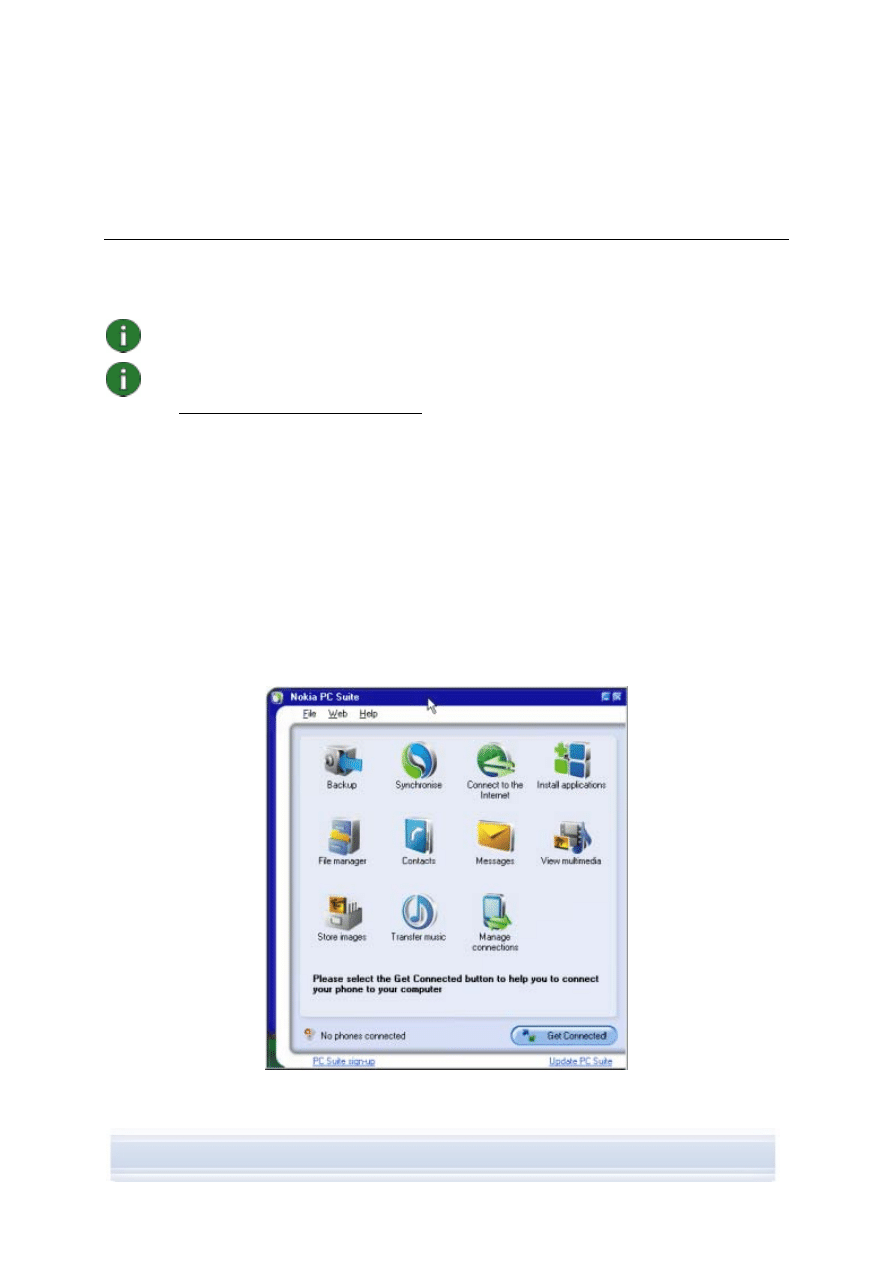
5. UTILIZZO DI NOKIA PC SUITE
La seguente sezione illustra come utilizzare le applicazioni di Nokia PC Suite. Per istruzioni
più dettagliate sull'uso delle applicazioni, consultare la guida (? > Guida in linea) e il tutorial
di Nokia PC Suite (Web > Tutorial PC Suite).
Nota: le applicazioni Nokia Multimedia Player, Image Store e Nokia Music Manager non
sono incluse in Nokia PC Suite Starter Edition.
Nota: non tutti i telefoni supportano, ad esempio, l'invio di messaggi multimediali.
Per verificare le applicazioni di Nokia PC Suite compatibili con il telefono, vedere
www.nokia.com/pcsuite/compatibility.
5.1 Avvio delle applicazioni di Nokia PC Suite
Per aprire Nokia PC Suite:
a. Nella barra delle applicazioni di Windows, fare clic sull'icona di Nokia PC Suite.
b. Sul desktop del computer, fare doppio clic sull'icona di Nokia PC Suite.
c. Nel
menu
Start di Windows, fare clic su Programmi > Nokia PC Suite.
Per aprire le applicazioni di Nokia PC Suite, fare clic sulle icone della finestra principale.
È inoltre possibile aprire le applicazioni facendo clic con il pulsante destro del mouse
sull'icona di Nokia PC Suite nella barra delle applicazioni di Windows e selezionando
l'applicazione desiderata nel menu.
Figura 1. Finestra principale di Nokia PC Suite (in inglese)
13/13
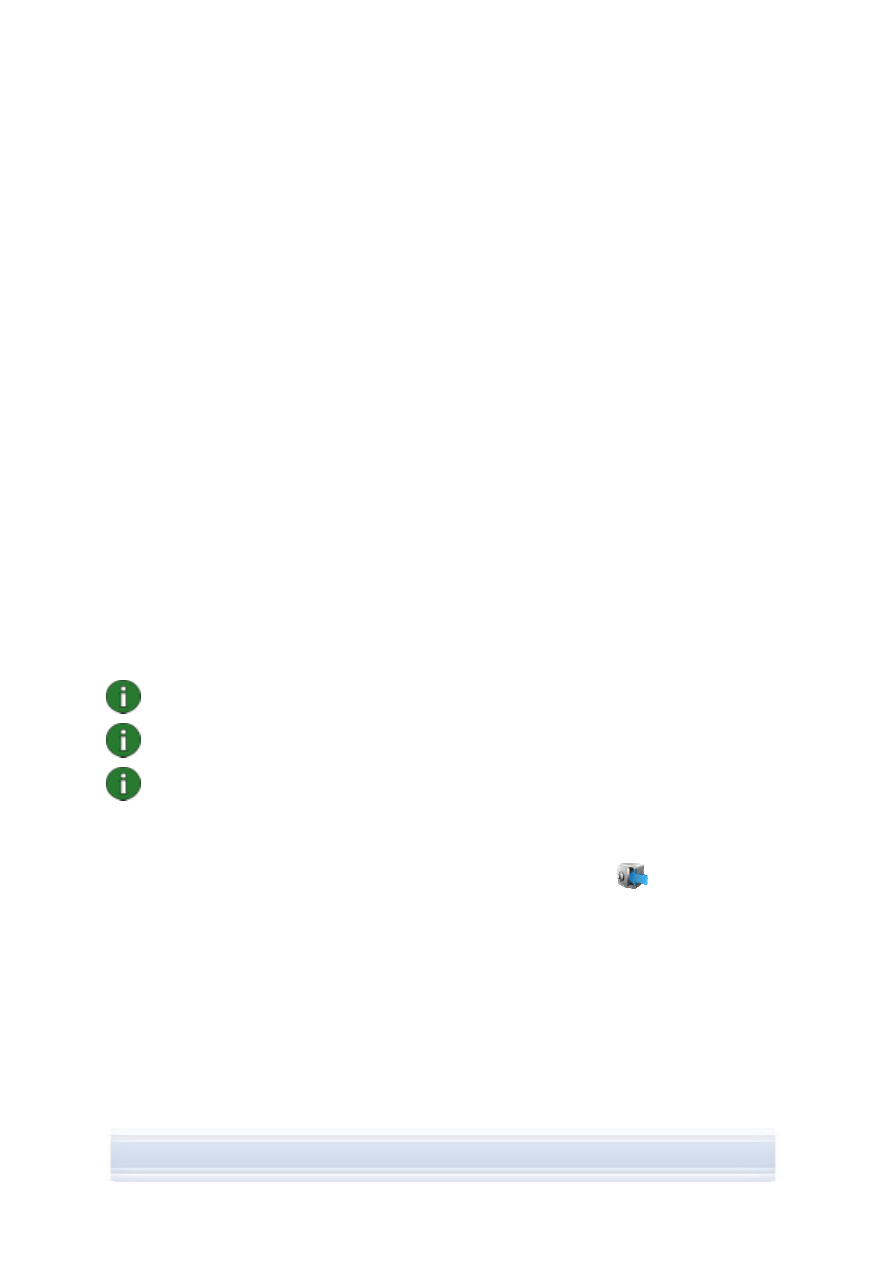
Nokia PC Suite si apre ad ogni avvio del PC. Se non si desidera che Nokia PC Suite si apra
automaticamente ad ogni avvio del computer, fare clic su File > Attiva all'avvio per impedire
l'esecuzione automatica.
È possibile acquisire le impostazioni per le funzioni di messaggistica e di ricerca del telefono
Nokia, ad esempio, impostazioni WAP/GPRS, di messaggistica multimediale, e Internet.
Per accedere alla pagina Web relativa alle ordinazioni fare clic su Web > Acquisisci
impostazioni. Per ordinare le impostazioni è necessaria una connessione Internet.
È possibile effettuare la registrazione a una newsletter mensile gratuita sulle connessioni
Nokia, per ricevere informazioni utili e offerte speciali sugli ultimi dispositivi, accessori e
software Nokia (ad esempio, le nuove versioni di PC Suite). La newsletter mensile è
disponibile in diverse lingue e si può ricevere per e-mail o sul telefono cellulare.
Per effettuare la sottoscrizione alla newsletter sulle connessioni Nokia è necessaria una
connessione Internet. Una volta installato Nokia PC Suite, è possibile accedere alle pagine di
registrazione tramite il collegamento Registrazione di PC Suite situato nella parte inferiore
della finestra principale di Nokia PC Suite. È inoltre possibile effettuare la registrazione in
seguito da Web > Registra.
5.2 Backup dei contenuti del telefono su un PC
Content Copier consente di eseguire il backup del contenuto di un telefono cellulare su un
computer. È possibile ripristinare i dati nello stesso telefono dal quale è stato eseguito il
backup originale o su un altro telefono cellulare Nokia. È possibile utilizzare Content Copier
anche per trasferire i dati da un modello di telefono Nokia all'altro. si consiglia di eseguire
periodicamente il backup del contenuto del telefono per evitare di perdere informazioni
importanti.
Nota: non utilizzare o disconnettere il telefono durante il backup o il ripristino di dati di
Content Copier.
Nota: le protezioni tramite copyright possono impedire che alcune immagini, toni di
chiamata e altro contenuto vengano copiati, modificati, trasferiti o inoltrati.
Nota: alcuni elementi possono essere ripristinati solo sullo stesso modello di telefono da
cui è stato eseguito il backup originale, in base al tipo di dati supportati dal telefono di
destinazione.
Per eseguire il backup dei dati e ripristinarli sul telefono
1. Nella finestra principale di Nokia PC Suite, fare clic su Backup
per aprire Content
Copier.
2. Se sono connessi più telefoni, fare clic su Seleziona telefono e selezionare il telefono
di cui si desidera eseguire il backup.
3. Fare
clic
su
Impostazioni per scegliere se eseguire il backup dei dati contenuti nella
memoria del telefono, nella memory card oppure di entrambe.
4. Fare
clic
su
Backup per eseguire il backup. Il backup può richiedere diversi minuti in
base al tipo di connessione utilizzato e alla quantità di dati contenuti nel telefono.
14/14
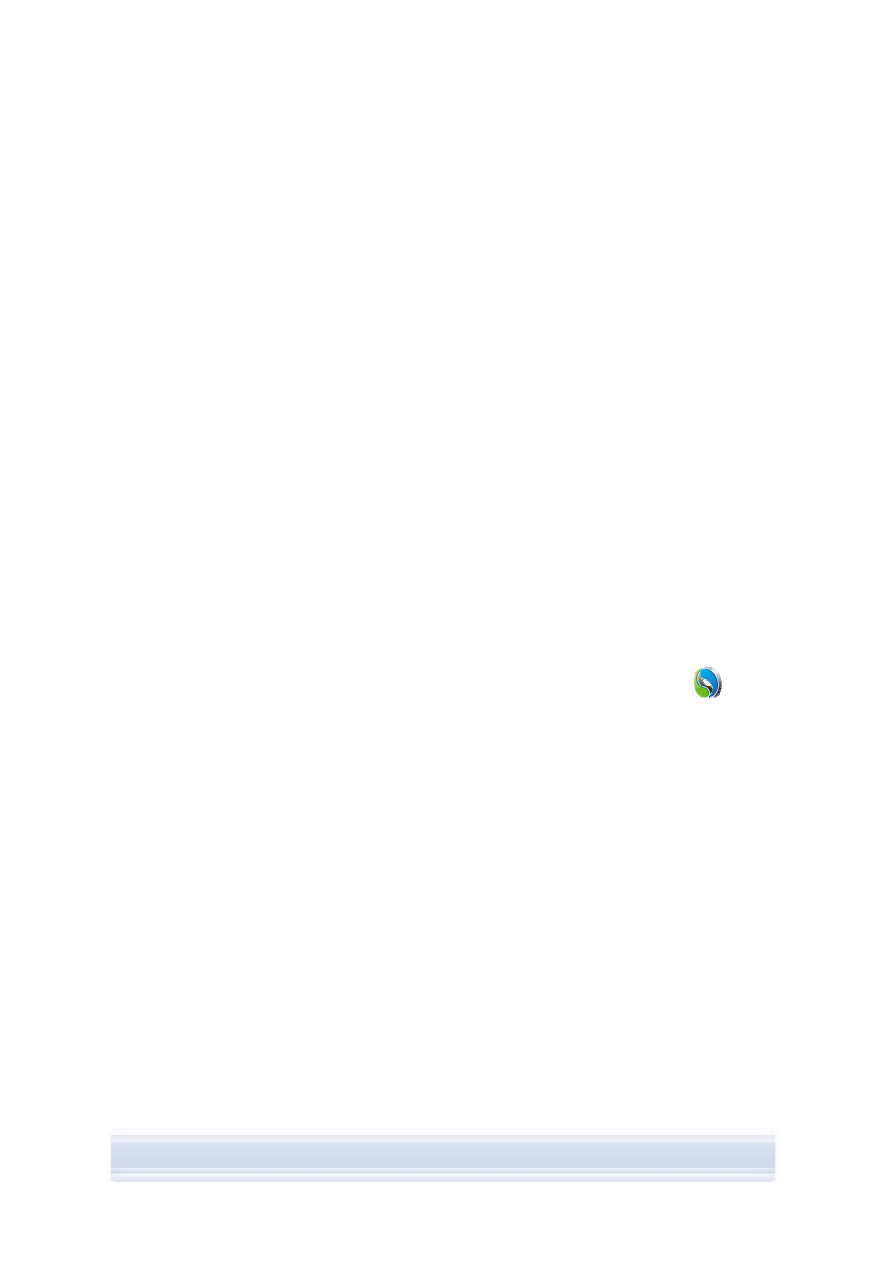
5. Per ripristinare i dati nello stesso telefono o in uno diverso, connettere il telefono al
PC, aprire Content Copier e fare clic su Ripristina. I dati copiati da una memory card
possono essere ripristinati solo su una memory card.
Nell'area di stato della finestra principale di Content Copier viene indicata la data dell'ultimo
backup e il telefono dal quale è stato eseguito. Per ripristinare i dati nello stesso telefono o in
uno diverso, connettere il telefono al PC e fare clic su Ripristina.
5.3 Sincronizzazione
dei
dati
tra il telefono e il PC
Nokia PC Sync consente di sincronizzare elementi rubrica, elementi agenda, note, impegni,
e-mail e segnalibri tra un telefono cellulare Nokia e il PIM (Personal Information Manager) di
un PC. La sincronizzazione uniforma i dati memorizzati sul telefono e sul PC. Tenere
presente che non tutti i modelli di telefono supportano, ad esempio, la sincronizzazione delle
e-mail.
È possibile sincronizzare un telefono Nokia compatibile con le seguenti applicazioni PC PIM:
• Microsoft Outlook 2000, 2002 e 2003
• Microsoft Outlook Express / Rubrica di Windows
• Lotus Notes 5.x, 6.x e 7.0
• Lotus Organizer 5.x e 6.x
Per eseguire la prima attività di sincronizzazione
1. Connettere il telefono al PC.
2. Nella finestra principale di Nokia PC Suite, fare clic su Sincronizzazione
per
aprire PC Sync di Nokia.
3. La prima volta che si apre Nokia PC Sync, viene visualizzata automaticamente la
configurazione guidata delle impostazioni. È possibile saltare la procedura guidata e
avviare la sincronizzazione con impostazioni predefinite oppure attenersi alle istruzioni
visualizzate e completare la procedura. Si consiglia di seguire la procedura guidata
per configurare le impostazioni personali in modo corretto per la sincronizzazione.
Seguire le istruzioni per impostare i seguenti elementi, ad esempio:
• L'applicazione PIM con la quale si desidera sincronizzare il telefono
• Le informazioni che si desidera sincronizzare.
• Le impostazioni per gli elementi selezionati per la sincronizzazione.
4. Se si desidera effettuare le impostazioni per la sincronizzazione automatica e
la risoluzione dei conflitti, nella pagina Fine della procedura guidata, fare clic su
Avanzate.
Per ulteriori informazioni sulle impostazioni, consultare la guida di Nokia PC Suite.
Per creare una nuova attività di sincronizzazione
1. Connettere il telefono al PC.
15/15
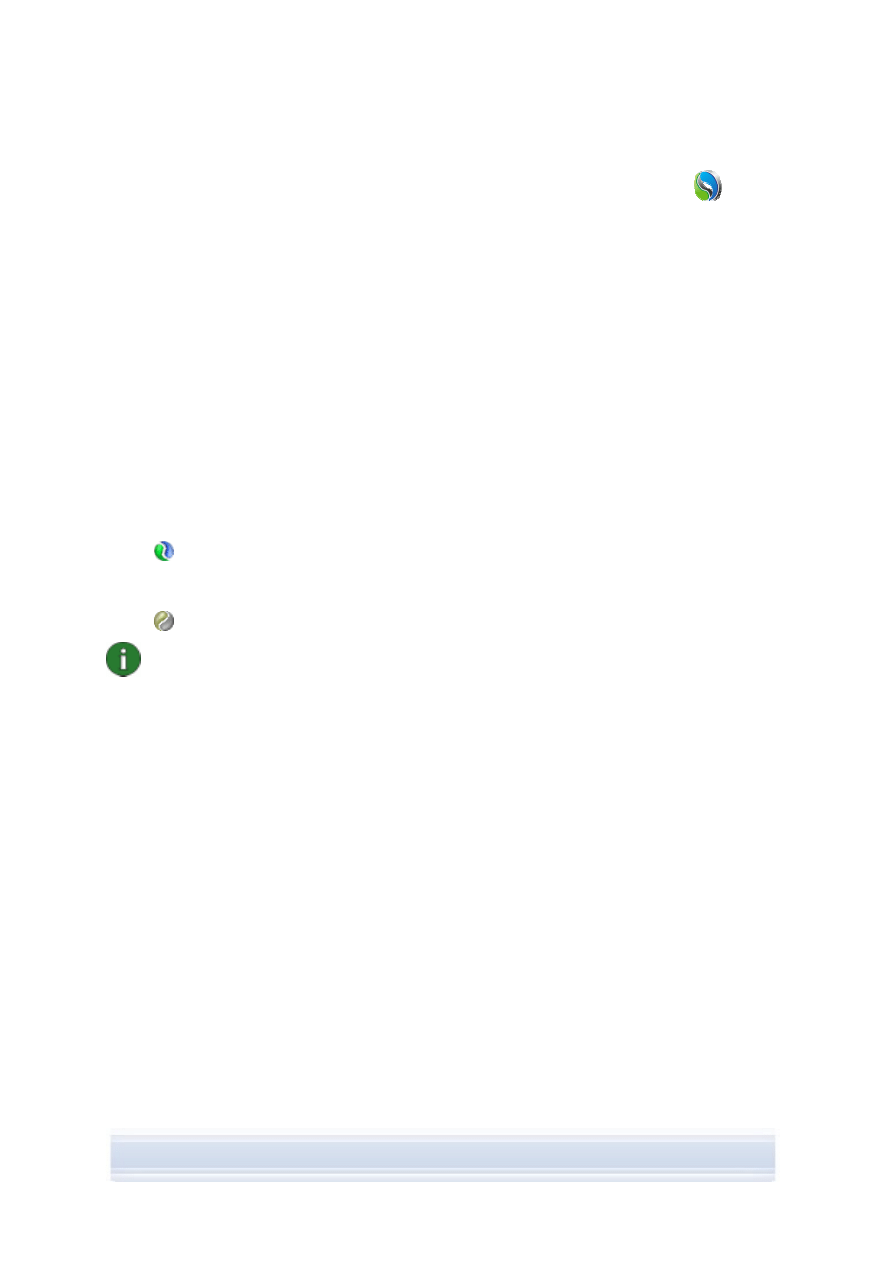
2. Nella finestra principale di Nokia PC Suite, fare clic su Sincronizzazione
per
aprire PC Sync di Nokia.
3. Fare
clic
su
Impostazioni.
4. Fare
clic
su
Crea nuove impostazioni.
5. Nelle pagine della Configurazione guidata delle impostazioni, selezionare,
ad esempio, l'applicazione PIM per PC da utilizzare durante la sincronizzazione,
le informazioni da sincronizzare e l'intervallo di sincronizzazione.
6. Se si desidera effettuare le impostazioni per la sincronizzazione automatica e
la risoluzione dei conflitti, nell'ultima pagina della procedura guidata, fare clic su
Avanzate. Le schede della finestra Impostazioni sono attive o inattive a seconda degli
elementi che si desidera sincronizzare. Specificare le impostazioni nelle schede attive.
7. Fare
clic
su
OK per terminare la creazione della nuova attività di sincronizzazione.
Per ulteriori informazioni sulle impostazioni, consultare la guida di Nokia PC Suite.
L'icona di Nokia PC Sync viene visualizzata sulla barra delle applicazioni di Windows quando
il programma è attivo.
•
indica che il telefono è connesso. È possibile fare clic sull'icona per aprire PC Sync
o fare clic con il pulsante destro del mouse sull'icona per accedere ai comandi del
menu di Nokia PC Sync.
•
indica che il telefono non è connesso.
Nota: per impostazione predefinita, Nokia PC Sync non si avvia automaticamente
quando si accende il PC. Per impostare l'avvio automatico di PC Sync:
1. Fare clic su Sincronizzazione nella finestra principale di Nokia PC Suite.
2. Fare clic con il pulsante destro del mouse sull'icona di Nokia PC Sync sulla
barra delle applicazioni di Windows.
3. Selezionare
Attiva all'avvio.
5.4 Connessione a Internet tramite telefono
L'applicazione One Touch Access di Nokia PC Suite consente di utilizzare il telefono come
modem per creare una connessione di rete a Internet. La connessione può essere stabilita
via cavo, infrarossi o tramite tecnologia Bluetooth senza cavi.
Per utilizzare il telefono come modem, occorre disporre di:
• Un telefono e una sottoscrizione che supportino dati a pacchetto.
• Software di comunicazione dati appropriato, installato sul PC.
• Sottoscrizione ai servizi di rete appropriati presso l'operatore di rete o il provider di
servizi Internet.
• Driver del modem appropriati installati sul PC. Vedere la sezione 3, Installazione dei
16/16
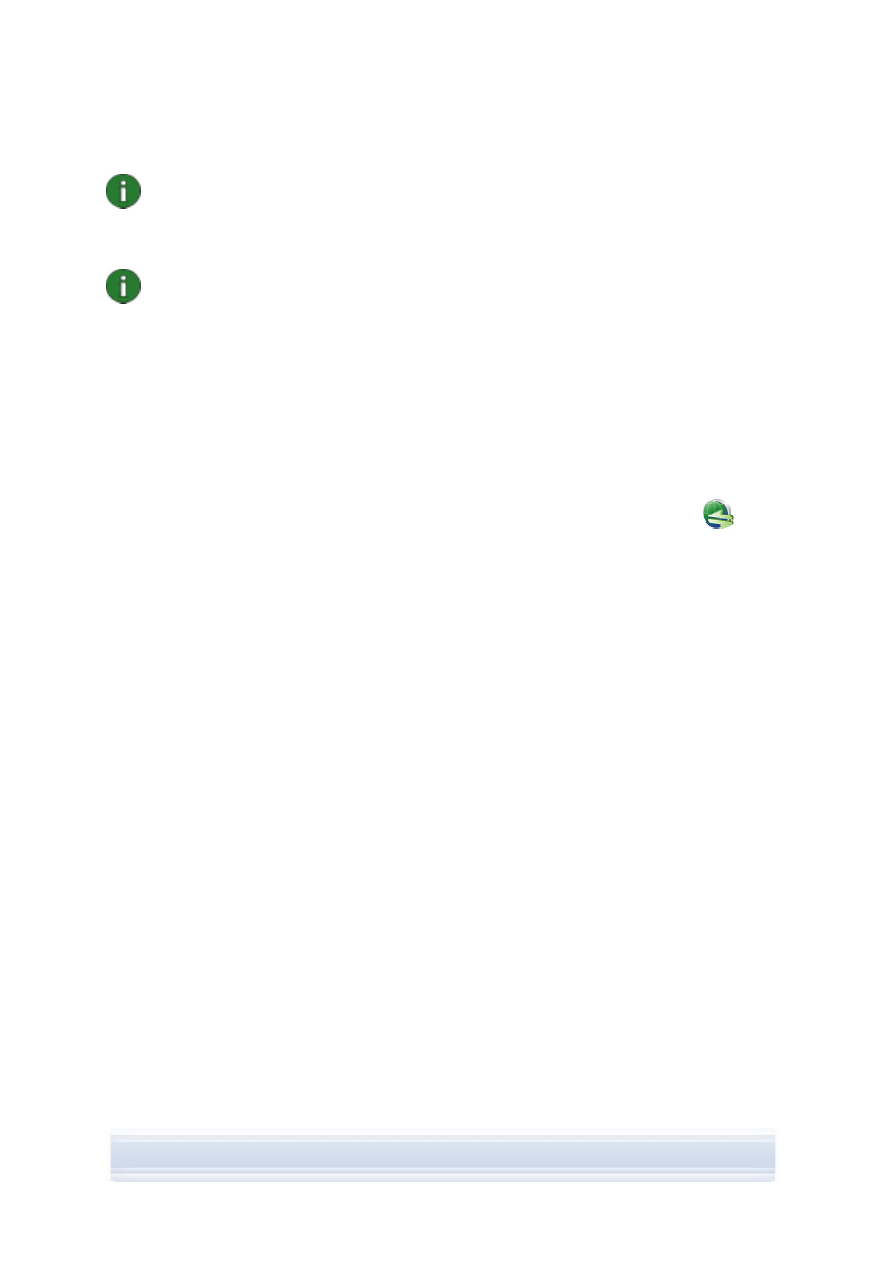
Nota: One Touch Access rileva il telefono connesso e lo utilizza automaticamente come
modem. Tuttavia, se il telefono è connesso a un PC tramite Bluetooth, One Touch
Access riconosce il telefono automaticamente solo se non è disponibile nessun altro
modem e se l'ultima volta che è stato utilizzato One Touch Access è stato utilizzato un
modem Bluetooth.
Nota: se il telefono non supporta i dati a pacchetto, è possibile accedere a Internet
creando una connessione remota. Vedere le istruzioni relative all'uso del telefono come
modem nella guida di Nokia PC Suite.
Per connettersi a Internet
1. Connettere il telefono al PC.
2. Se Nokia PC Suite e il telefono sono collegati tramite cavo seriale CA-42 o
connessione a infrarossi, è necessario deselezionare i tipi di connessione per poter
utilizzare la connessione per il modem. Durante la connessione, One Touch Access
deseleziona automaticamente i tipi di connessione e li seleziona nuovamente quando
il modem è disconnesso.
3. Nella finestra principale di Nokia PC Suite, fare clic su Connetti a Internet
per
aprire One Touch Access, che si collegherà automaticamente a Internet entro
10 secondi.
OPPURE
Aprire One Touch Access e fare clic su Impostazioni per selezionare il modem da
utilizzare e scegliere l'operatore di rete nell'apposito elenco, quindi fare clic su
Connetti per connettersi a Internet.
4. Per interrompere la connessione a Internet, fare clic su Disconnetti.
5.5 Installazione delle applicazioni sul telefono dal PC
Nokia Application Installer consente di installare le applicazioni Symbian e Java™, ad
esempio agende o giochi, dal PC al telefono. I tipi di file che è possibile installare tramite
Application Installer sono .SIS, .SISX o .JAD e .JAR. È possibile scaricare le applicazioni sul
PC, ad esempio, dalle pagine Web di Nokia o di altri provider di servizi. È inoltre possibile
installare applicazioni di propria creazione.
Per installare un'applicazione sul telefono
1. Scaricare i file .SIS, .SISX o .JAR e .JAD dell'applicazione che si desidera installare.
I file .JAD e .JAR devono essere salvati nella stessa cartella del PC.
2. Connettere il telefono al PC.
3. In Esplora risorse, fare doppio clic sul file .JAR, .SIS o .SISX che si desidera installare
sul telefono. Nokia Application Installer installa l'applicazione sul telefono.
Se il telefono è dotato di sistema operativo Symbian, è necessario finalizzare l'installazione
sul telefono.
Se si desidera scegliere, ad esempio, se installare l'applicazione sulla memoria del telefono
o sulla memory card, utilizzare Nokia Application Installer.
17/17
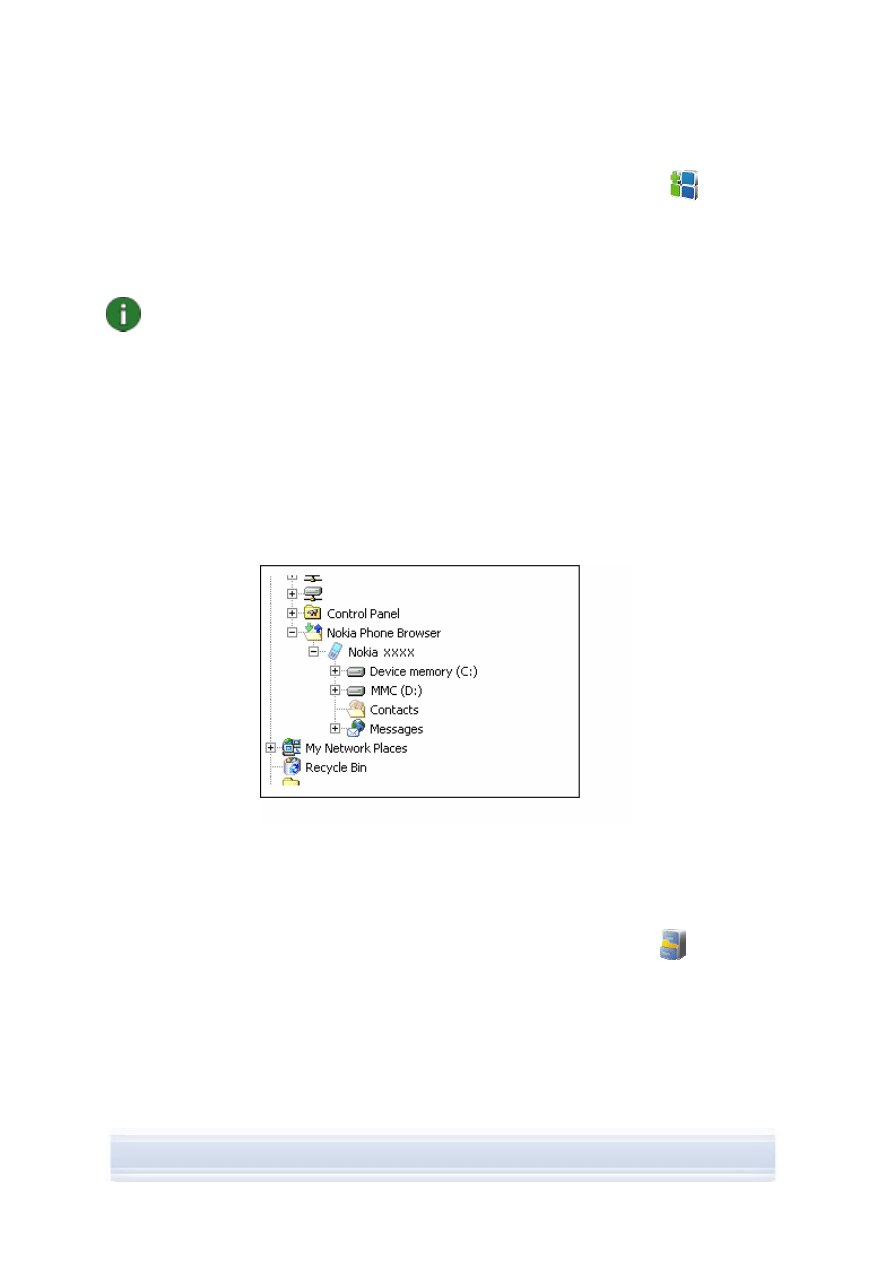
Per aprire Nokia Application Installer, fare clic su Installazione applicazioni
nella
finestra principale di Nokia PC Suite. Per istruzioni sull'uso, vedere la guida di Nokia
Application Installer.
Per ulteriori informazioni sul tipo di applicazioni che è possibile installare sul telefono,
consultare il manuale d'uso del telefono.
Nota: Nokia non si assume la responsabilità delle applicazioni provenienti da siti non
Nokia. Se si sceglie quindi di scaricare applicazioni da tali siti, occorrerà prendere le
stesse precauzioni circa la sicurezza e il contenuto che si prenderebbero con qualsiasi
altro sito.
5.6 Gestione dei contenuti del telefono sul PC
Quando si connette il telefono a un PC con Nokia PC Suite, viene creata una cartella del
telefono visualizzabile in Esplora risorse, alla voce Nokia Phone Browser. Nokia Phone
Browser contiene le cartelle e le sottocartelle di ogni telefono connesso al PC. Se una
memory card è inserita nel telefono, viene visualizzata come sottocartella.
Con Nokia Phone Browser è possibile visualizzare file e cartelle e trasferirli tra telefono e PC
come se fossero file o cartelle del PC.
Figura 2. Nokia Phone Browser in Gestione risorse (in inglese)
Per copiare i file o le cartelle tra il telefono e il PC
1. Connettere il telefono al PC.
2. Nella finestra principale di Nokia PC Suite, fare clic su File Manager
per aprire
Nokia Phone Browser
OPPURE
in Esplora risorse, selezionare Risorse del computer > Nokia Phone Browser >
Nokia xxxx (xxxx rappresenta il numero di modello del telefono). La cartella avrà lo
stesso nome assegnato al telefono, ad esempio "Telefono".
3. Trascinare i file o le cartelle dal telefono al PC e viceversa, oppure utilizzare
copia/incolla.
18/18
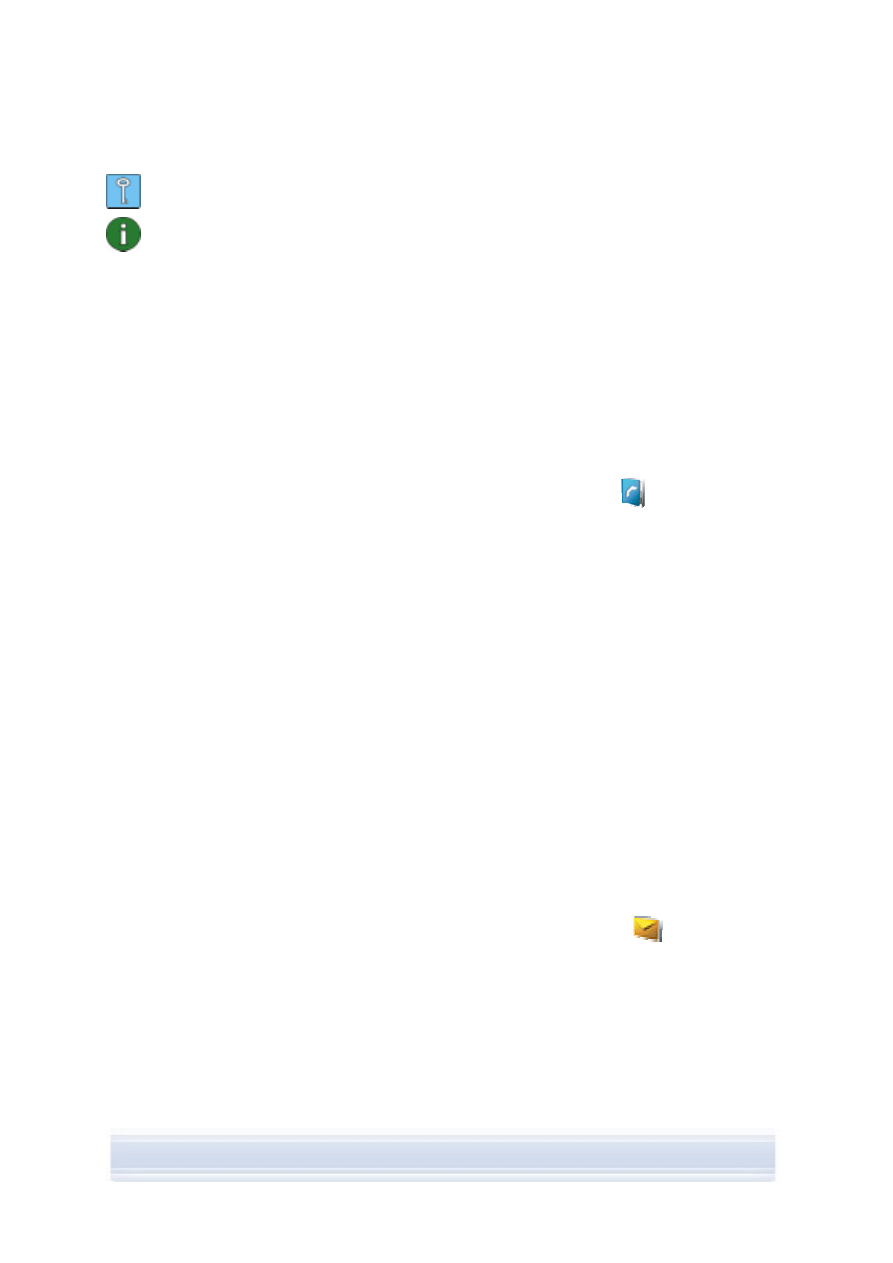
Suggerimento per aggiornare la visualizzazione dei dati del telefono, fare clic su
Visualizza > Aggiorna oppure premere F5.
Nota: il tempo richiesto per la copia di file dal PC al telefono cellulare varia a seconda
delle dimensioni dei file e del tipo di connessione utilizzato. Scollegare il telefono solo
dopo aver copiato i file. ll cavo USB (DKU-2, DKE-2, CA-53 o CA-70) è il tipo di
connessione più veloce per il trasferimento di file di grandi dimensioni, ad esempio i file
musicali, tra telefono e PC.
5.7 Aggiunta di schede alla Rubrica del telefono dal PC
Nokia Contacts Editor consente di aprire, modificare, salvare e stampare le schede Rubrica
del telefono sul PC, nonché di aggiornare sul telefono i contatti nuovi o modificati.
Per creare una nuova scheda sul telefono
1. Connettere il telefono al PC.
2. Nella finestra principale di Nokia PC Suite, fare clic su Rubrica
. Nokia Phone
Browser viene visualizzato insieme alla cartella Rubrica del telefono.
3. In Nokia Phone Browser, selezionare la cartella Rubrica e fare clic su Rubrica >
Nuova scheda.
4. Compilare la scheda.
5. Fare
clic
su
Salva
6. In
Aggiornare le schede Rubrica nel telefono ora?
• Se si fa clic su Sì, la scheda viene aggiunta nel telefono e nel PC.
• Se si fa clic su No, la scheda viene aggiunta solo nella cartella Rubrica del PC e
non nella rubrica del telefono.
5.8 Invio di SMS dal PC
Con Nokia Text Message Editor è possibile inviare e ricevere messaggi di testo dal PC,
creare cartelle in cui memorizzare i messaggi di testo ed esportare tali messaggi dal telefono
al PC.
Per inviare un SMS
1. Connettere il telefono al PC.
2. Nella finestra principale di Nokia PC Suite, fare clic su Messaggi
. Nokia Phone
Browser viene visualizzato insieme alla cartella Messaggi del telefono e viene
eseguito l'aggiornamento dei messaggi.
3. In Nokia Phone Browser, fare clic su Messaggio > Nuovo SMS.
4. Digitare il numero di telefono nel campo A… oppure fare clic su A… per selezionare i
destinatari del messaggio. Viene visualizzata la cartella Rubrica di Nokia Phone
Browser da cui è possibile selezionare i destinatari.
5. Scrivere il messaggio, quindi fare clic File > Invia.
19/19
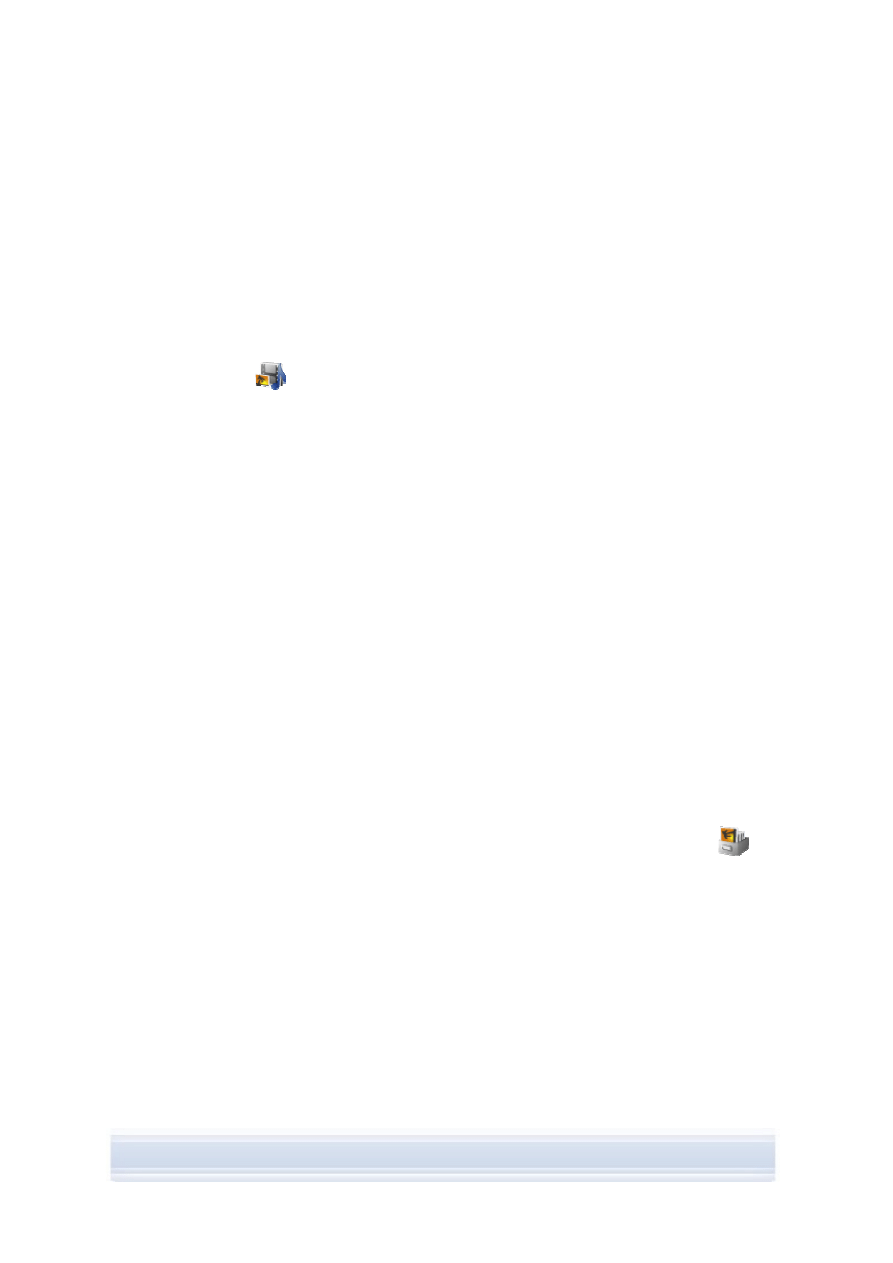
5.9 Visualizzazione di file multimediali su un PC
Nokia Multimedia Player consente di riprodurre file multimediali memorizzati nel PC o
direttamente dal telefono connesso al PC. È possibile creare sequenze di riproduzione, ad
esempio foto o videoclip ripresi con la fotocamera, e visualizzarle senza interruzione, nonché
salvare file video e audio in un formato che consenta di utilizzarli con un telefono cellulare o
di allegarli a messaggi MMS.
Per visualizzare i file tramite le sequenze di riproduzione
1. Nella finestra principale di Nokia PC Suite, fare clic su Visualizzazione file
multimediali
per aprire Nokia Multimedia Player.
2. Per visualizzare una sequenza brani, fare clic su Visualizza > Sequenza brani.
La visualizzazione si apre con una sequenza vuota.
3. Per aggiungere file alla sequenza brani o per trascinarli da Esplora risorse, fare clic su
Aggiungi file a sequenza di riproduzione.
4. Fare
clic
su
Salva sequenza di riproduzione in file o fare clic su File > Salva
sequenza brani. Assegnare un nome alla sequenza di riproduzione e scegliere
Salva. Il file verrà salvato con l'estensione .npl.
5. Fare
clic
su
Visualizza > Opzioni per impostare le opzioni di visualizzazione.
È possibile, ad esempio, impostare l'avvio automatico della riproduzione o l'intervallo
di visualizzazione dei file nelle presentazioni.
6. Fare
clic
su
File > Apri e selezionare la sequenza da visualizzare. Se non è possibile
visualizzare un file .npl o .m3u nella finestra di dialogo Apri, per Tipo file, selezionare
Sequenze brani o Tutti i formati supportati.
5.10 Memorizzazione delle immagini del telefono sul PC
Image Store consente di memorizzare sul PC foto e videoclip ripresi con la fotocamera del
telefono.
1. Connettere il telefono al PC.
2. Nella finestra principale di Nokia PC Suite, fare clic su Memorizza immagini
per
aprire Image Store.
3. La prima volta che si apre Image Store, la Configurazione guidata delle impostazioni si
avvia automaticamente quando si connette il telefono al PC. Prima di memorizzare le
immagini, è necessario stabilire i tipi di file da memorizzare (immagini o video),
la cartella di destinazione e le attività che Image Store deve svolgere in seguito alla
memorizzazione dei file.
4. Fare
clic
su
Memorizza ora. I file vengono memorizzati nella cartella selezionata.
Per modificare le impostazioni, fare clic su Impostazioni nella finestra principale di Image
Store. È possibile stabilire, ad esempio, se si desidera che vengano memorizzate
automaticamente nuove immagini e video sul PC ad ogni connessione del telefono al PC,
20/20
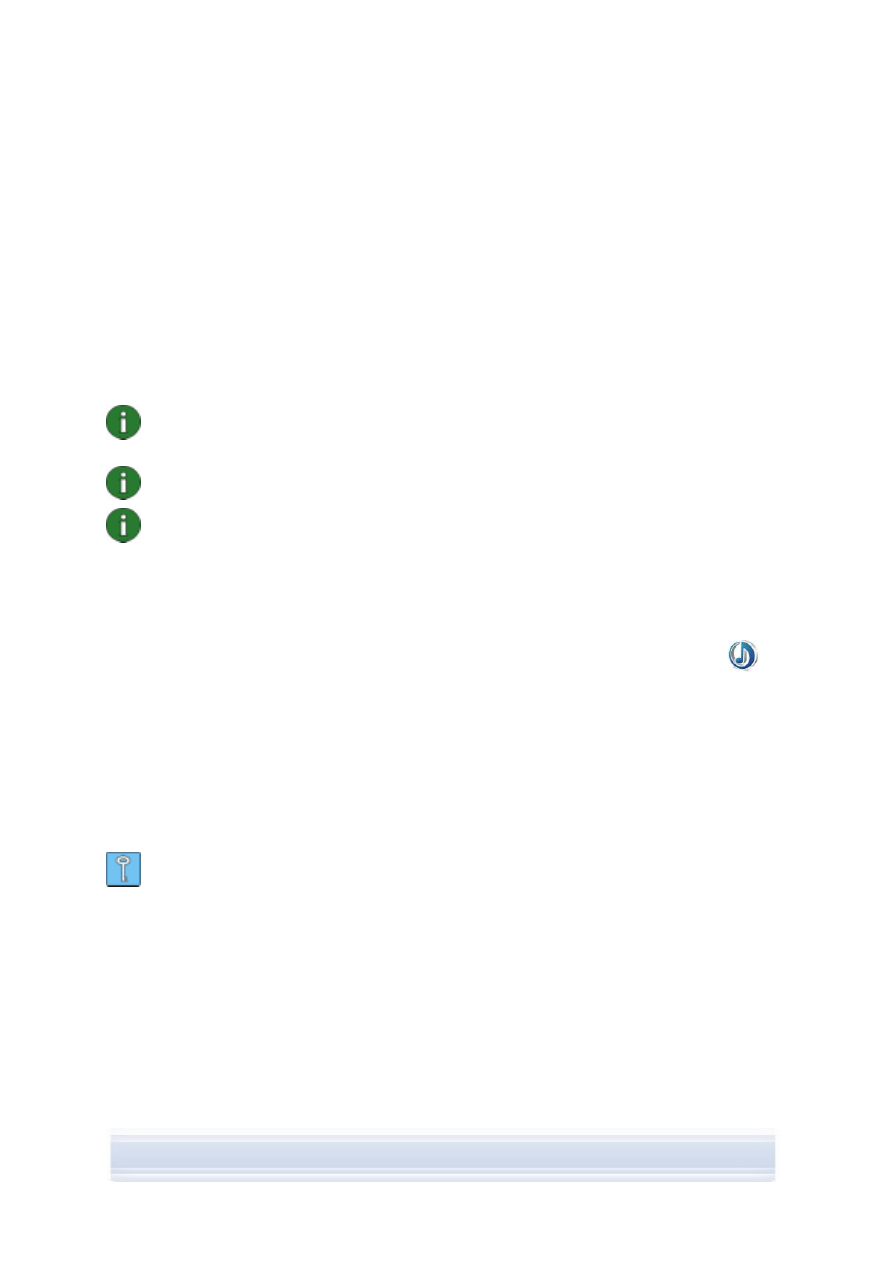
e l'applicazione da utilizzare per la visualizzazione delle immagini e i video clip. Per ulteriori
informazioni sulle impostazioni, consultare la guida di Nokia PC Suite.
5.11 Trasferimento della musica da un CD al telefono
Nokia Music Manager consente di duplicare CD comprensivi di informazioni sui brani e
sull'album, di creare e organizzare file di musica digitale e sequenze brani sul telefono e sul
PC, di trasferire file musicali e sequenze brani tra telefono e PC, e di riprodurre musica da un
CD o un PC.
Nokia Music Manager consente di riprodurre, ad esempio, brani musicali AAC, MP3, MP4 e
M4A.
Nota: la connessione tramite cavo USB (DKU-2, DKE-2, CA-53 o CA-70) consente di
trasferire file di grandi dimensioni, ad esempio i file musicali, tra il telefono e il PC a una
velocità superiore rispetto ad altri tipi di connessione.
Nota: Nokia Music Manager indica nella barra del titolo se il telefono non è supportato.
Nota: le protezioni tramite copyright possono impedire il salvataggio e il trasferimento di
alcuni brani musicali.
Per trasferire la musica da un CD al telefono
1. Connettere il telefono al PC.
2. Inserire un CD musicale nell'unità CD o DVD del PC.
3. Nella finestra principale di Nokia PC Suite, fare clic su Trasferimento musica
per
aprire Nokia Music Manager.
4. Aprire la visualizzazione CD per visualizzare i brani presenti sul CD.
5. Se si desidera rinominare alcuni file, selezionare e fare clic con il pulsante destro del
mouse su un brano, quindi fare clic su Modifica.
6. Selezionare i brani che si desidera trasferire sul telefono.
7. Fare
clic
su
File > Copia nel telefono. I file vengono convertiti nel formato .aac o
.m4a e trasferiti al telefono.
Suggerimento Per impostazione predefinita i file vengono trasferiti alla memory card,
se questa è presente nel telefono. È possibile cambiare la cartella di destinazione del
telefono da Opzioni > Impostazioni, scheda relativa al telefono.
È inoltre possibile ricercare brani musicali da trasferire dal PC al telefono. A tal fine, fare clic
su Ricerca file musicali, quindi copiare i brani selezionati nel telefono.
Se il telefono supporta la riproduzione di brani musicali nel formato MP4 o M4A, è possibile
utilizzare il codificatore eAAC+ per copiare la musica da un CD. A tal fine, fare clic su
Opzioni > Impostazioni, quindi nella scheda relativa alla conversione, selezionare M4A
per Formato di conversione. Mediante tale conversione, il rapporto di compressione è
maggiore rispetto a quello ottenuto con la codifica AAC. Di conseguenza, è possibile salvare
un numero maggiore di brani musicali nella memoria del telefono o nella memory card.
Per ulteriori informazioni sui formati supportati, consultare il manuale d'uso del telefono.
21/21
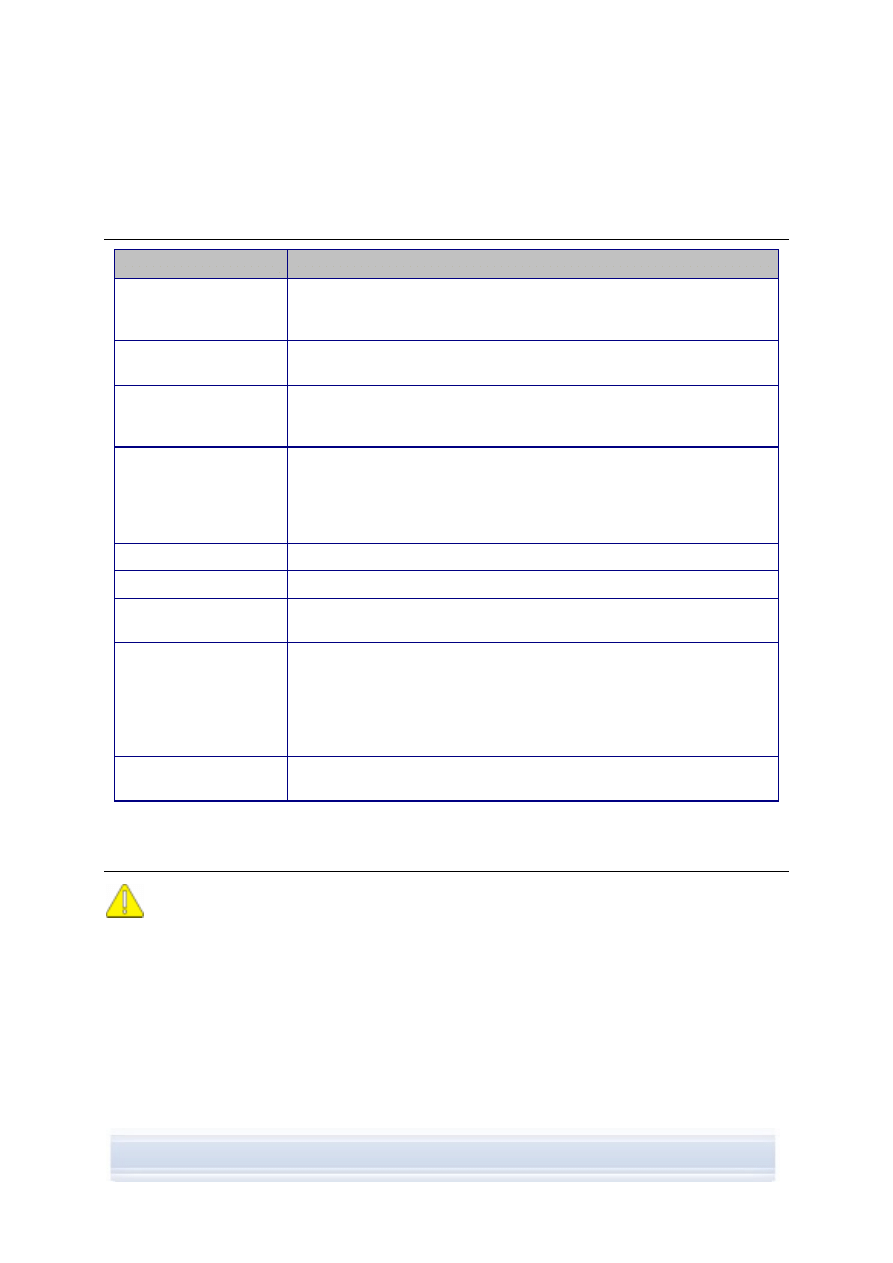
6. TERMINI
E
ABBREVIAZIONI
Termine
Spiegazione
Dati a pacchetto
Tecnica di trasmissione dei dati (ad esempio GPRS, 3G) che consente
di trasferire e ricevere i dati a pacchetti invece di utilizzare un canale
continuo. Viene tariffata solo la quantità di dati inviati e ricevuti.
Driver
Programma che consente a un altro programma di comunicare con un
dispositivo hardware.
PIM
Personal Information Manager, ad esempio Microsoft Outlook o Lotus
Notes. Un'applicazione PIM consente di gestire informazioni personali e
aziendali, ad esempio rubrica, agenda e note.
Porta COM
Porta di input/output attraverso cui i dati vengono trasmessi e ricevuti in
modalità seriale. La porta seriale è costituita da un socket del PC, che
viene utilizzato per connettere dispositivi seriali, in genere stampanti,
modem o mouse, al computer e per comunicare con essi. Alle porte
seriali vengono assegnati nomi quali COM1 e COM2.
SP
Service Pack. Patch applicata a un'applicazione installata.
Stack Bluetooth
Software necessario per eseguire Bluetooth sul PC.
Symbian
Sistema operativo per smartphone fornito da società licenziatarie del
software appartenenti a grandi aziende del settore wireless.
Tecnologia Bluetooth
senza cavi
Tecnologia in grado di stabilire collegamenti radio a distanza ravvicinata
consentendo a computer, telefoni cellulari, fotocamere digitali e altri
dispositivi portatili di comunicare tra loro senza utilizzare cavi.
È possibile collegare un dispositivo portatile Nokia con tecnologia
Bluetooth senza cavi con un altro dispositivo compatibile con Bluetooth
senza utilizzare cavi, purché la distanza tra i due sia limitata.
Trasferimento
Processo di copia dei dati da un formato multimediale a un disco rigido.
Ad esempio, brani musicali da un CD audio al PC.
7. NOTE SULLA SICUREZZA
Note importanti sulla sicurezza
Le istruzioni sulla sicurezza riportate nei manuali d'uso del telefono e del
computer sono valide anche quando questo prodotto viene utilizzato con il
telefono.
Ricordarsi di effettuare copie di riserva di tutti i dati importanti per proteggerli da
eventuali perdite o alterazioni.
Installare e utilizzare solo applicazioni e software provenienti da fonti in grado di
garantire un'adeguata protezione da programmi pericolosi.
22/22
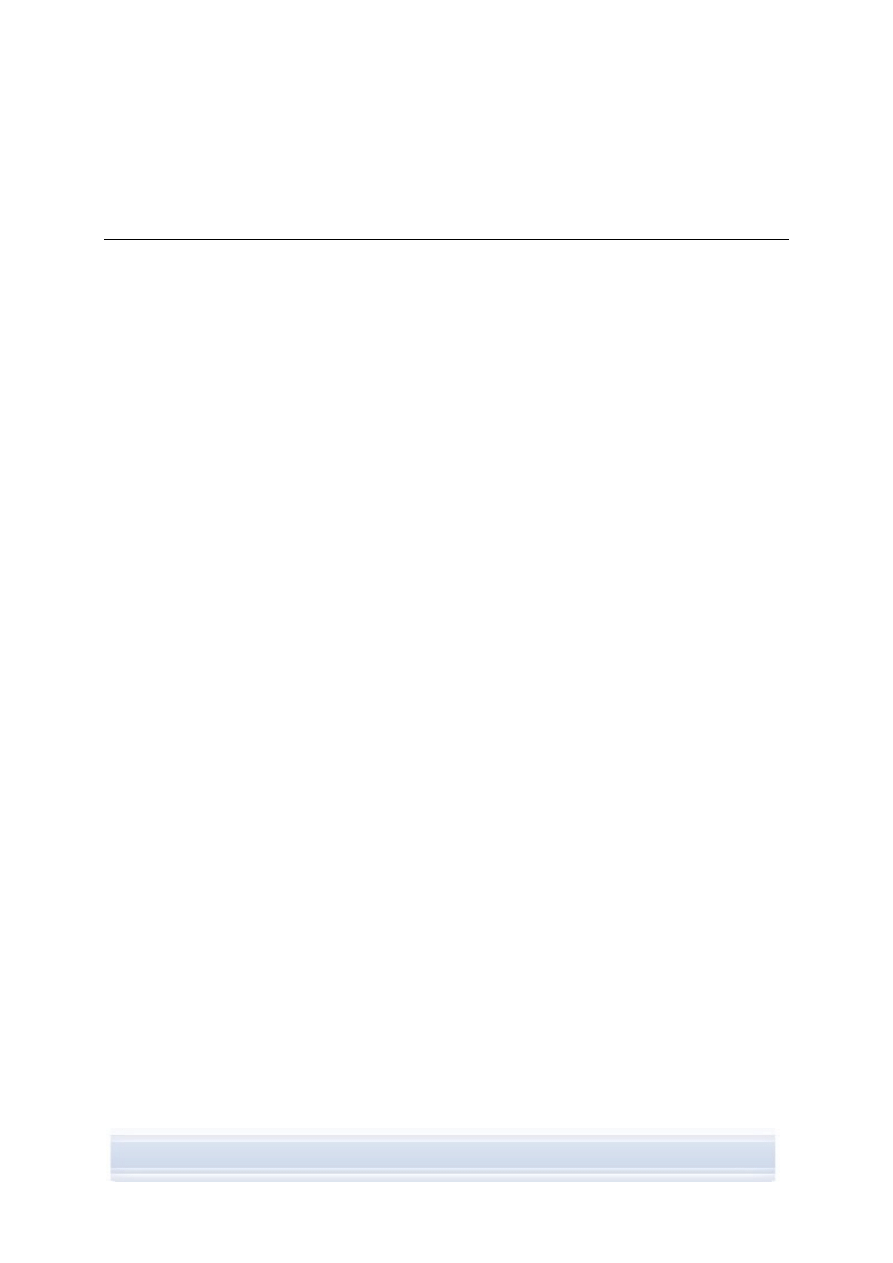
INDICE
applicazioni
installazione sul telefono ...........................19
Nokia PC Suite ..........................................15
applicazioni di Nokia PC Suite ........................1
Applicazioni di Nokia PC Suite ......................15
associazione dei dispositivi Bluetooth .....13, 19
CA-42, cavo .........................................8, 11, 12
CA-53, cavo ...............................................8, 11
CA-70, cavo ...............................................8, 11
cavi
connessione del telefono al PC .................12
connessione
a Internet..............................................18, 19
dal telefono al PC ......................................11
scelta del tipo di connessione ...................11
stato ...........................................................13
contatti, creazione .........................................21
copia di file tra telefono e PC ........................20
creazione
attività di sincronizzazione.........................17
contatti .......................................................21
disinstallazione di Nokia PC Suite...................6
DKE-2, cavo ..............................................8, 11
DKU-2, cavo ..............................................8, 11
driver del modem
a infrarossi ...................................................9
Bluetooth......................................................9
driver di collegamento per la tecnologia
Bluetooth senza cavi ...................................8
esecuzione automatica..................................16
File Manager..................................................20
foto......................................... Vedere immagini
Image Store ...................................................22
immagini
memorizzazione ........................................22
trasferimento sul PC ..................................22
visualizzazione ..........................................22
infrarossi ........................................................11
connessione del telefono al PC .................12
driver del modem.........................................9
driver di collegamento .................................8
installazione
applicazioni sul telefono ............................19
driver del modem a infrarossi ..................... 9
driver del modem Bluetooth........................ 9
Nokia PC Suite
da CD-ROM ............................................ 5
da Web.................................................... 6
Internet, connessione a ................................ 19
lingua, modifica ............................................... 7
memorizzazione delle immagini.................... 22
memory card ................................................. 20
messaggi di testo, invio ................................ 21
messaggi MMS ......................................... 1, 22
musica, trasferimento sul telefono ................ 23
Nokia Application Installer ............................ 19
Nokia Contacts Editor ................................... 21
Nokia Music Manager ................................... 23
Nokia PC Suite
finestra principale...................................... 16
Starter Edition ............................................. 2
Nokia PC Sync.............................................. 17
Nokia Phone Browser ................................... 20
Nokia Text Message Editor........................... 21
One Touch Access........................................ 18
PIM.......................................................... 17, 25
porta COM .............................................. 12, 25
requisiti del sistema ........................................ 2
sincronizzazione dei dati............................... 17
Symbian ........................................................ 25
tecnologia Bluetooth senza cavi ............. 11, 25
associazione ....................................... 13, 19
connessione del telefono al PC ................ 12
driver di collegamento................................. 9
stack...................................................... 3, 25
telefoni
connessione al PC .................................... 11
utilizzo come modem ................................ 18
termini ........................................................... 25
trasferimento ................................................. 25
musica da CD ........................................... 23
trasferimento della musica............................ 23
videoclip
memorizzazione........................................ 22
visualizzazione.......................................... 22
visualizzazione di file multimediali ................ 22
23/23
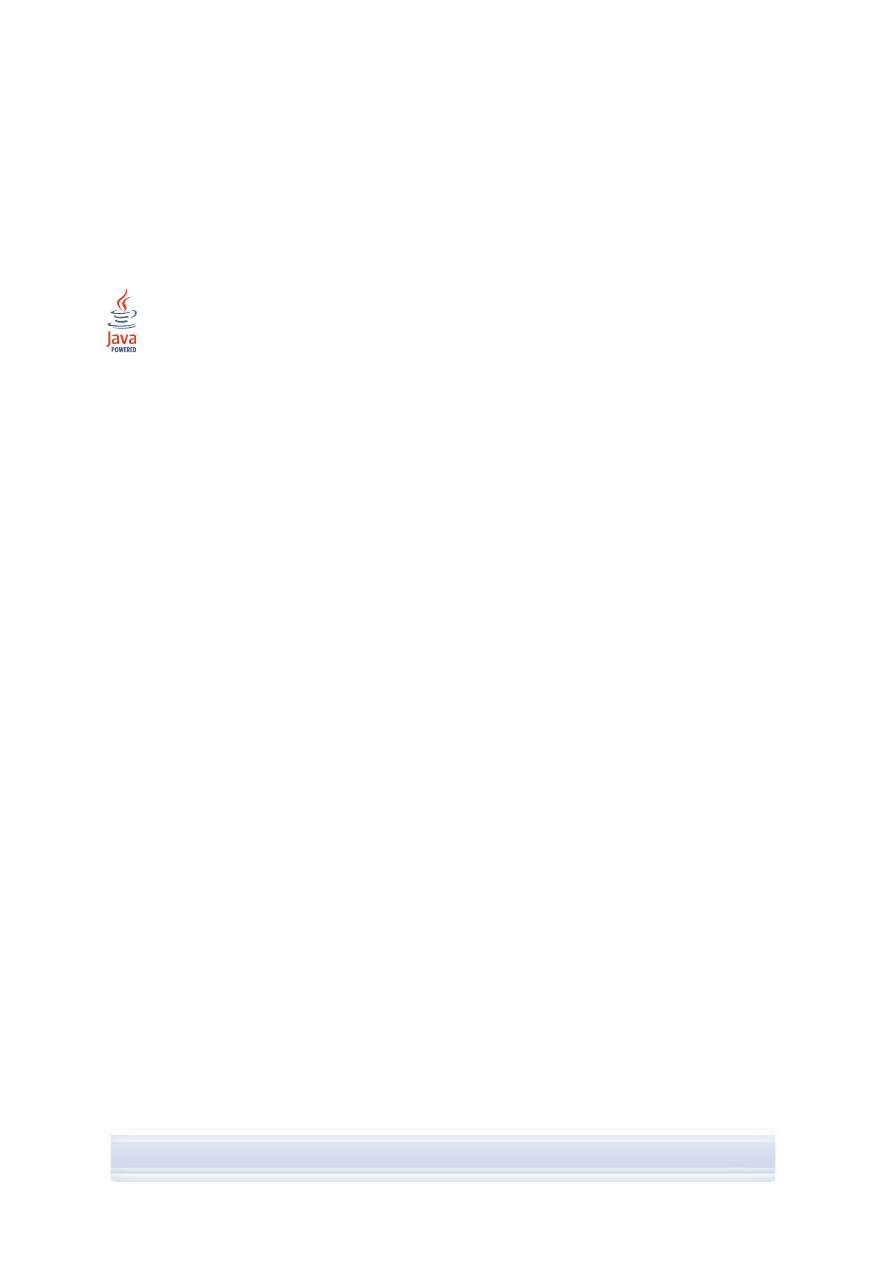
Note legali
Copyright © 1997-2006 Nokia. Tutti i diritti sono riservati.
Il contenuto del presente documento, né parte di esso, potrà essere riprodotto, trasferito, distribuito o
memorizzato in qualsiasi forma senza il permesso scritto di Nokia.
Nokia e Nokia Connecting People sono marchi registrati di Nokia Corporation.
Java is a trademark of Sun Microsystems, Inc.
This product is licensed under the MPEG-4 Visual Patent Portfolio License (i) for personal and noncommercial
use in connection with information which has been encoded in compliance with the MPEG-4 Visual Standard by a
consumer engaged in a personal and noncommercial activity and (ii) for use in connection with MPEG-4 video
provided by a licensed video provider. No license is granted or shall be implied for any other use. Additional
information, including that related to promotional, internal, and commercial uses, may be obtained from MPEG
LA, LLC. See <http://www.mpegla.com>.
Questo prodotto viene concesso in licenza ai sensi della MPEG-4 Visual Patent Portfolio License (i) per uso
personale e non commerciale in relazione con dati codificati in confomità allo standard MPEG-4 Visual da parte di
consumatori impegnati in attività personali e non commerciali e (ii) per essere utilizzato con video MPEG-4 forniti
da distributori autorizzati. Nessuna licenza viene concessa o sarà considerata implicita per qualsiasi altro uso.
Ulteriori informazioni, incluse quelle relative agli usi promozionali, interni e commerciali, possono richiedersi a
MPEG LA, LLC. Vedere il sito <http://www.mpegla.com>.
Altri nomi di prodotti e società citati nel presente documento possono essere marchi o marchi registrati dei
rispettivi proprietari.
Le informazioni contenute nel presente manuale si riferiscono a Nokia PC Suite 6.82. Nokia adotta una politica di
continuo sviluppo. Nokia si riserva il diritto di effettuare modifiche e miglioramenti a qualsiasi prodotto descritto nel
presente documento senza previo preavviso.
In nessuna circostanza Nokia sarà ritenuta responsabile di eventuali perdite di dati o di guadagni o di qualsiasi
danno speciale, incidentale, consequenziale o indiretto in qualsiasi modo causato.
Il contenuto di questo documento viene fornito "così come è". Fatta eccezione per quanto previsto dalla legge in
vigore, non è avanzata alcuna garanzia, implicita o esplicita, tra cui, ma non limitatamente a, garanzie implicite di
commerciabilità e idoneità per un fine particolare, in relazione all'accuratezza, all'affidabilità o al contenuto del
presente documento. Nokia si riserva il diritto di modificare questo documento o di ritirarlo in qualsiasi momento.
Document Outline
- 1. INTRODUZIONE
- 2. INSTALLAZIONE DI NOKIA PC SUITE
- 3. INSTALLAZIONE DEI DRIVER
- 4. CONNESSIONE TRA TELEFONO E PC
- 5. UTILIZZO DI NOKIA PC SUITE
- 5.1 Avvio delle applicazioni di Nokia PC Suite
- 5.2 Backup dei contenuti del telefono su un PC
- 5.3 Sincronizzazione dei dati tra il telefono e il PC
- 5.4 Connessione a Internet tramite telefono
- 5.5 Installazione delle applicazioni sul telefono dal PC
- 5.6 Gestione dei contenuti del telefono sul PC
- 5.7 Aggiunta di schede alla Rubrica del telefono dal PC
- 5.8 Invio di SMS dal PC
- 5.9 Visualizzazione di file multimediali su un PC
- 5.10 Memorizzazione delle immagini del telefono sul PC
- 5.11 Trasferimento della musica da un CD al telefono
- 6. TERMINI E ABBREVIAZIONI
- 7. NOTE SULLA SICUREZZA
- INDICE
Wyszukiwarka
Podobne podstrony:
Nokia PC Suite 682 UG nl
Nokia PC Suite 682 UG fr
Nokia PC Suite 682 UG tr
Nokia PC Suite 682 UG sv
Nokia PC Suite 682 UG ar
Nokia PC Suite 682 UG no
Nokia PC Suite 682 UG he
Nokia PC Suite 682 UG de
Nokia PC Suite 682 UG fi
Nokia PC Suite 682 UG pl
Nokia PC Suite 682 UG ru
Nokia PC Suite 682 UG hu
Nokia PC Suite 682 UG el
Nokia PC Suite 682 UG pt
Nokia PC Suite 682 UG ro
Nokia PC Suite 682 UG da
Nokia PC Suite 682 UG es
Nokia PC Suite 682 UG sk
Nokia PC Suite 682 UG sl
więcej podobnych podstron